Page 1
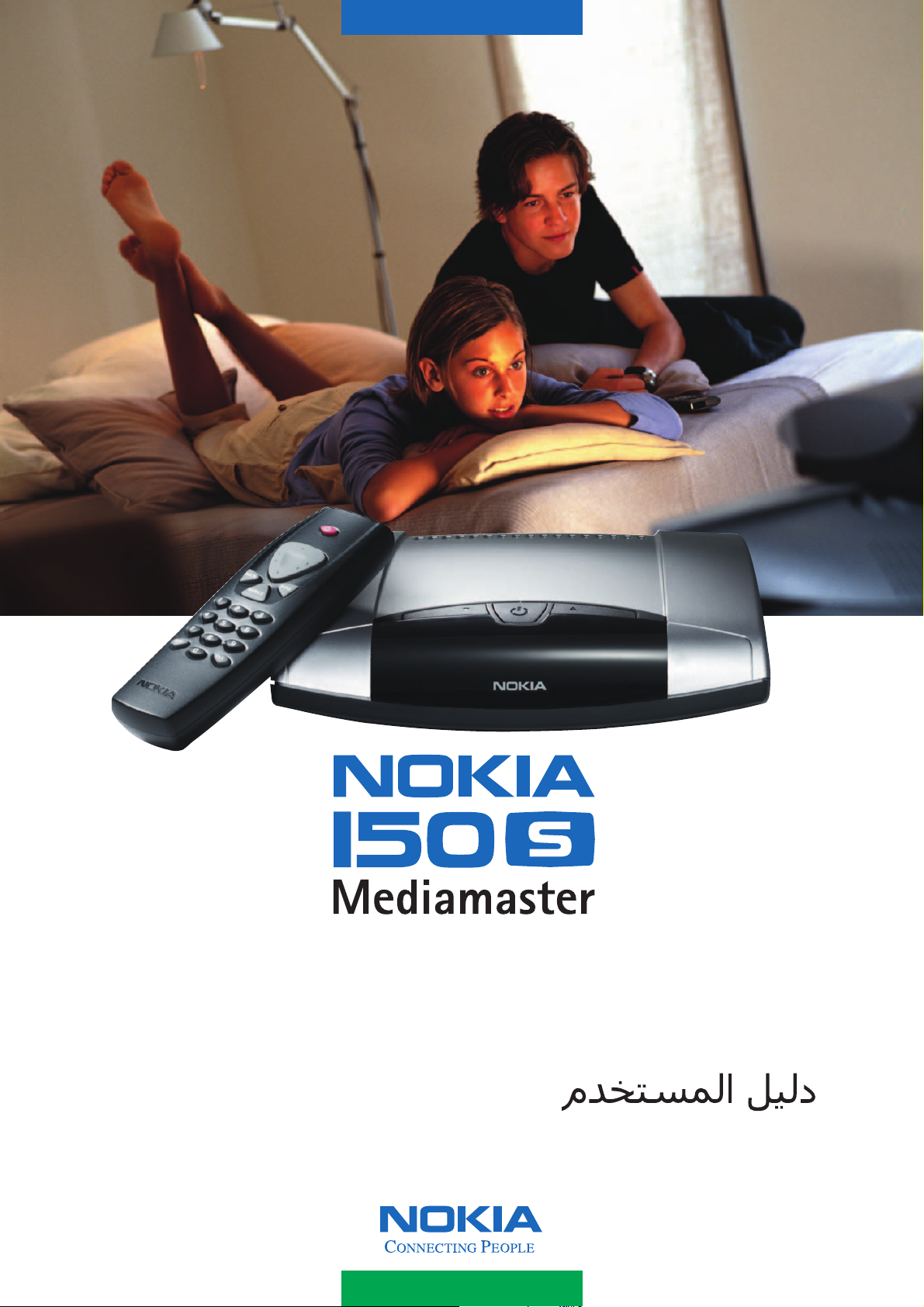
Bedienungsanleitung
Page 2
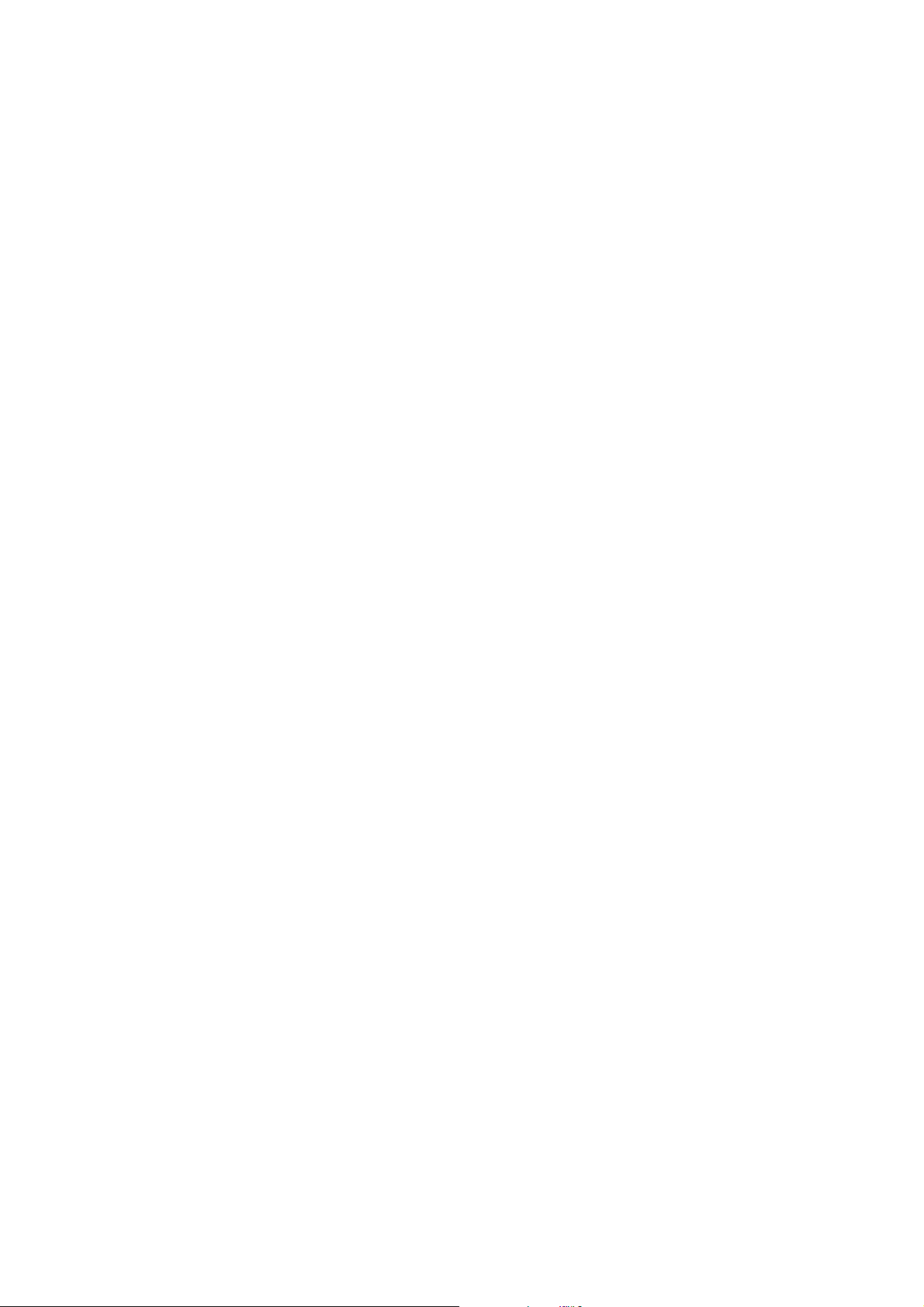
Page 3
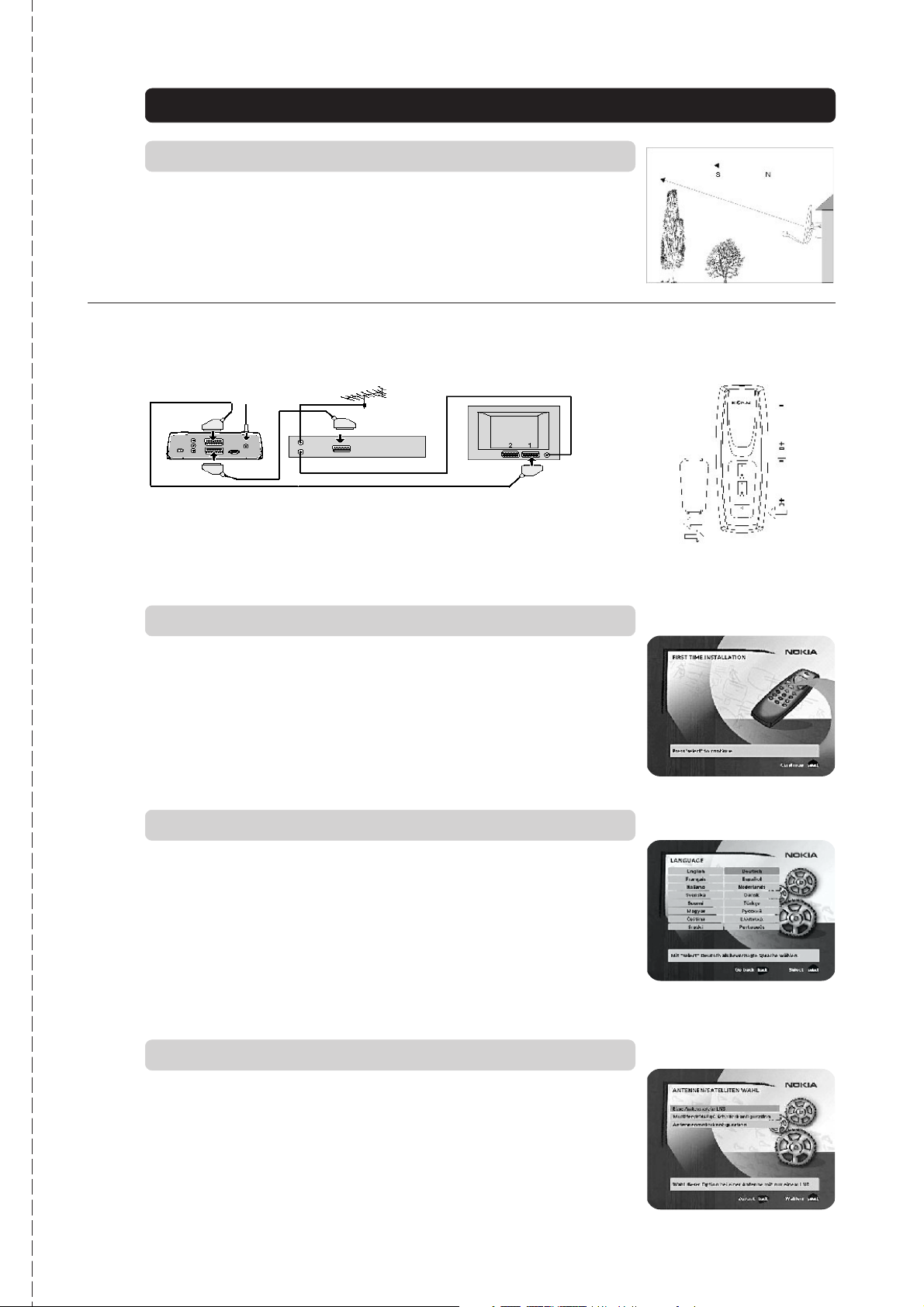
Kurzübersicht
Satellitenantenne
Die Satellitenantenne muss direkt auf die Satelliten gerichtet werden. Befestigen
Sie die Satellitenantenne nach den Montageanleitungen. Wenn Sie bereits über
eine installierte Satellitenantenne verfügen, beachten Sie bitte, dass Sie einen
Universal-LNB für den Frequenzbereich von 10,70 bis 12,75 GHz benötigen, um
digitale Signale empfangen zu können.
Anschließen eines Fernsehgeräts und Videorecorders
Satellitenantenne
SCART
Auf den Seiten 13 und 14 finden Sie Informationen über den Anschluss
an einen analogen Satellitenempfänger oder andere Anschlussarten.
Antenne
RF
TV
Video
SCART
Erstmaliges Einschalten
•Schalten Sie den Mediamaster ein.
•Das Menü „Erstmalige Installation (First time installation)“ wird angezeigt.
• Drücken Sie die Taste select auf der Fernbedienung, um den
Installationsvorgang zu starten.
Vorbereiten der
Fernbedienung
1
3
2
Sprache
•Wählen Sie mit der Pfeiltaste nach oben/Pfeiltaste nach unten die
gewünschte Menüsprache aus.
Diese Sprache wird auch als Hauptsprache für Audio und Untertitel verwendet.
•Drücken Sie select, um fortzufahren.
Antennen-/Satelliten wahl
In dieser Kurzübersicht werden die gängigsten Installationen von Satellitenempfängern mit einem Universal LNB beschrieben.
•Wählen Sie die Zeile mit der Option „Eine Antenne/ein LNB“ aus.
•Drücken Sie select, um fortzufahren.
Wenn mehrere LNBs an Ihren Satellitenempfänger angeschlossen sind, siehe
Seite 16.
DE 3
Page 4
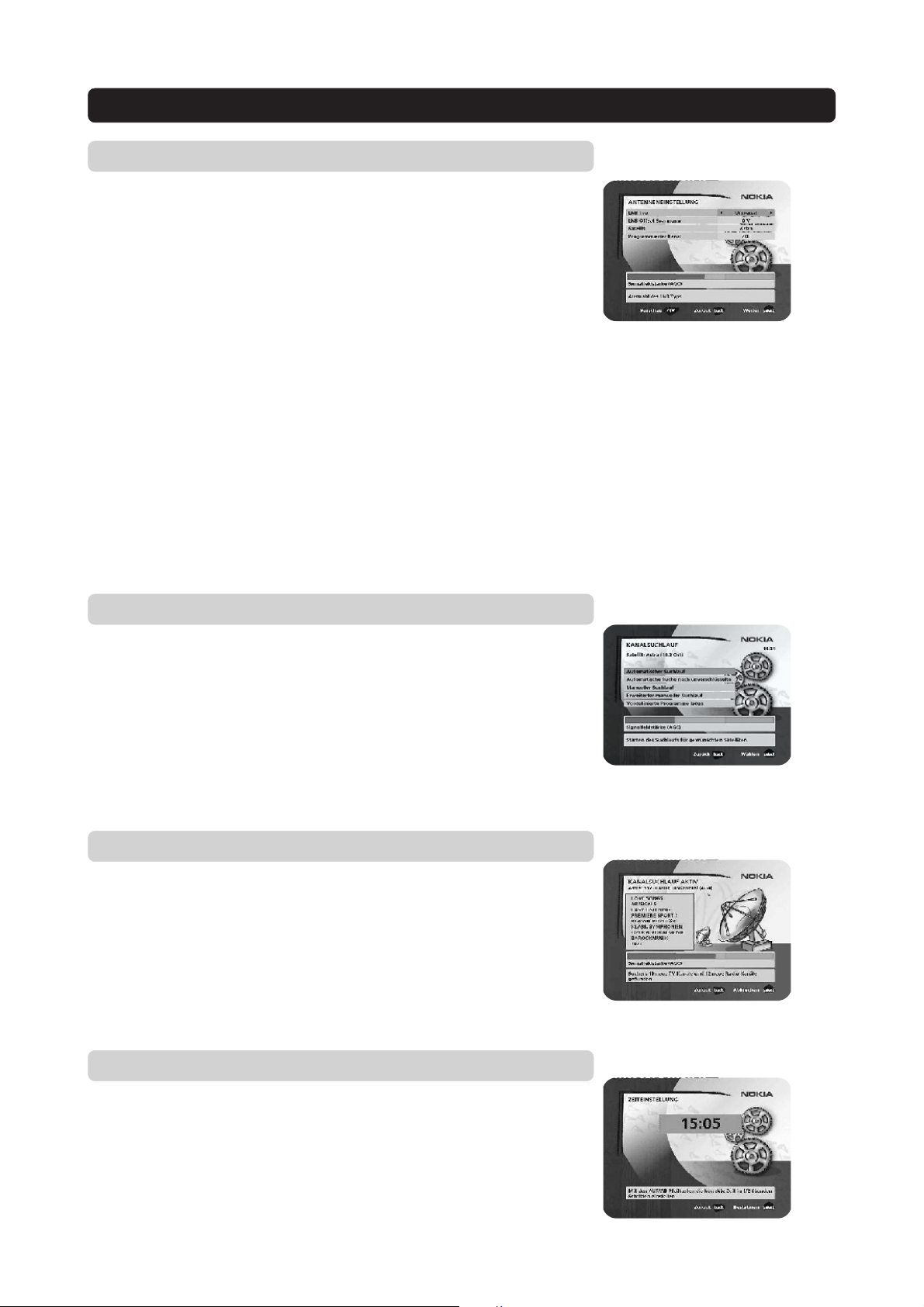
Kurzübersicht
Konfiguration für eine Antenne/ein LNB
Wählen Sie diese Option aus, wenn an der Antenne ein (1) LNB befestigt ist.
•Drücken Sie opt, um die vordefinierten Kanäle anzuzeigen.
LNB Typ
Wählen Sie den entsprechenden LNB-Typ für Ihre Konfiguration aus. Die meisten
Werte, einschließlich „Universal LNB“, können mit der Pfeiltaste nach links/
Pfeiltaste nach rechts ausgewählt werden.
LNB Offset Spannung
Bei sehr langem Antennenkabel kann die am LNB ankommende
Versorgungsspannung eventuell etwas zu niedrig sein. Um das auszugleichen, kann
die Spannung um 0,5 Volt erhöht werden.
Satellit
Wählen Sie einen der vorprogrammierten Satelliten aus.
Programmierter Kanal
Wählen Sie einen der vordefinierten Kanäle aus und justieren Sie die Antenne, bis
ein Fernsehbild des vordefinierten Kanals im Hintergrund angezeigt wird.
•Drücken Sie select, um alle Einstellungen zu bestätigen und fahren Sie mit der
Prozedur für die Kanalsuche fort.
Kanalsuchlauf
•Wählen Sie die Zeile mit der Option „Automatischer Suchlauf” aus. Beachten
Sie, dass Sie mit der Option „Automatische Suche nach unverschlüsselte...” die
Suche auf freie Kanäle beschränken.
•Drücken Sie select, um die Kanalsuche zu starten. Beachten Sie, dass Sie den
Kanalsuchlauf übergehen und die Option „Vordefinierte Programme laden”
wählen können. Bei dieser Alternative können Sie nur einige wenige Kanäle
verwenden, die im Werk in den Mediamaster einprogrammiert wurden.
Kanalsuchlauf aktiv
Dieses Menü wird angezeigt, während der Mediamaster nach Fernseh- oder
Radiokanälen sucht.
Alle gefundenen Kanäle werden auf dem Bildschirm aufgelistet.
Die Suche kann einige Minuten dauern. Sie können die Suche jederzeit abbrechen,
indem Sie select drücken.
Wenn der Suchprozess abgeschlossen ist, wird angezeigt, wie viele Fernseh- und
Radiokanäle gefunden wurden.
•Drücken Sie select, um fortzufahren.
Zeiteinstellung
Die Uhrzeit wird mit Hilfe der Pfeiltaste nach oben/Pfeiltaste nach unten, in
Schritten von jeweils ± 1/2 Stunde, eingestellt. Mit Hilfe der Pfeiltaste nach links/
Pfeiltaste nach rechts können Sie die Minuten einstellen.
•Drücken Sie select, um die erstmalige Installation abzuschließen und den
Navigator zu öffnen.
DE 4
Page 5
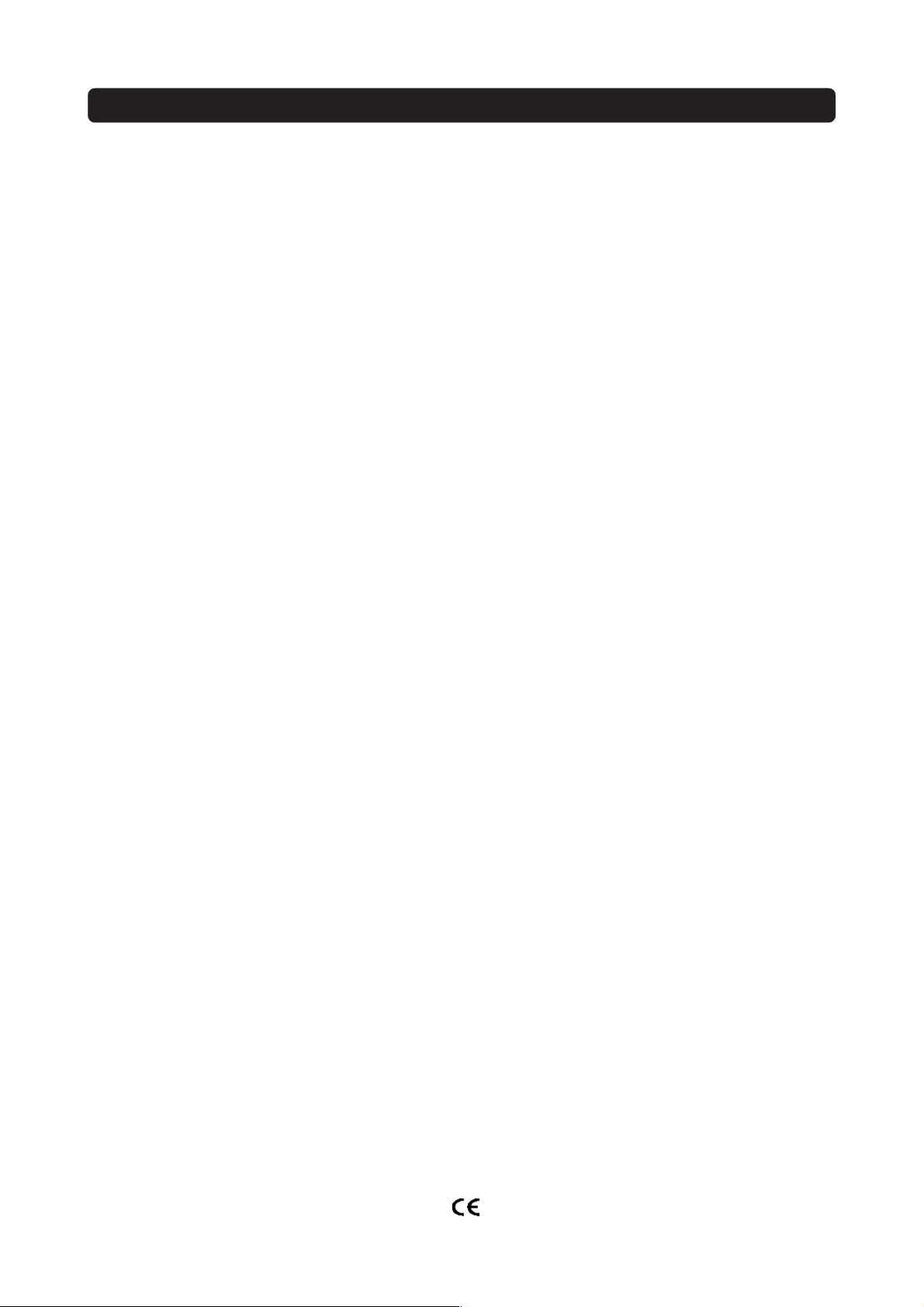
INHALTSVERZEICHNIS
Kurzübersicht 3
Inhaltsverzeichnis 5
Endanwender-Lizenzvertrag 6
Allgemeine Bedienung 8
Fernbedienung 9
Vorderseite und Rückseite 10
Installation des Mediamasters 11
Vorbereiten der Fernbedienung 11
Verbinden mit der Satellitenantenne 11
Allgemeine Informationen 11
Anschließen an das Fernsehgerät 12
Anschließen eines Fernsehgeräts
und Videorecorders 12
Anschließen eines analogen
Satelliten-Receivers und Videorecorders 12
Anschließen eines HiFi-Systems 13
Erstmalige Installation 14
Allgemeine Informationen 14
Das Menü „Erstmalige Installation“ 14
Bevorzugte Sprachen 14
Antennen-/Satelliten wahl 14
Eine Antenne/ein LNB 15
Multifeed/DiSEqC-Schalterkonfiguration 15
Antennenmotorkonfiguration 17
Kanalsuchlauf 18
Kanalsuchlauf aktiv 19
Zeiteinstellung 19
Navi Bars 20
Allgemeine Informationen 20
Die Ordner „Steuerung“ und
„Einstellungen“ 20
Steuerung ☛ Sprache/OSD 21
Steuerung ☛ Kanaleditor 21
Steuerung ☛ Satelliten 24
Steuerung ☛ Timer 25
Steuerung ☛ Systeminfo 26
Steuerung ☛ Viaccess 27
Einstellung ☛ Antenne 27
Einstellung ☛ Kanalsuche 27
Einstellung ☛ Bild+Ton 28
Einstellung ☛ Jugendschutz 28
Einstellung ☛ Uhrzeit 29
Einstellung ☛ Software 29
Einstellung ☛ Installation 29
Spiele 29
Ansichtsmodus 30
Allgemeine Informationen 30
Programminformationen 30
Erweiterte Programminformationen 31
Temporäre Einstellungen 31
Externe Geräte 32
Videotext 32
Glossar 33
Problembehebung 34
Technische Daten 35
Struktur des Menüs 36
Nokia, Nokia Connecting People und Navi Bars sind eingetragene Warenzeichen der Nokia Corporation. Weitere in
diesem Dokument enthaltene Produkt- und Firmennamen sind Warenzeichen oder Markennamen ihrer jeweiligen
Eigentümer.
Nokia betreibt eine Politik der kontinuierlichen Weiterentwicklung.
Wir behalten uns daher das Recht vor, in dieser Bedienungsanleitung beschriebene Produkte jederzeit ohne
Vorankündigung zu verändern und zu verbessern.
Copyright © 2003 Nokia.
Alle Rechte vorbehalten.
DE 5
Page 6
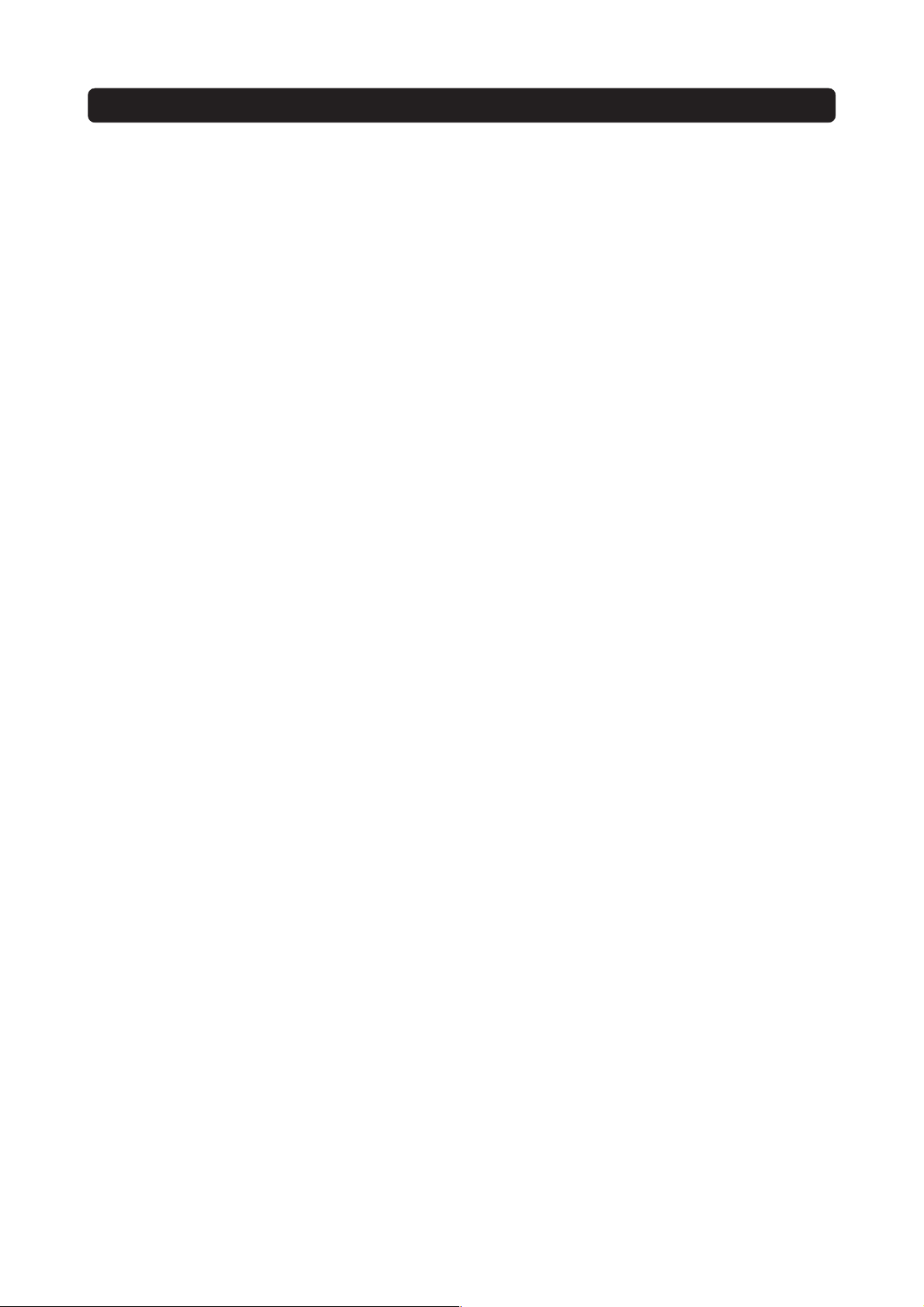
Nokia Mediamaster Software Endanwender-Lizenzvertrag
WICHTIG: LESEN SIE FOLGENDE SEITEN SORGFÄLTIG DURCH, BEVOR SIE DIE SOFTWARE VERWENDEN.
SOFTWAREVERTRAG DER NOKIA CORPORATION, NOKIA HOME COMMUNICATIONS, FÜR ENDBENUTZER.
Dieser Softwarenutzungsvertrag („Vertrag“) wird zwischen Ihnen (Privatperson oder Rechtsperson), dem Endbenutzer,
und der Nokia Corporation, Nokia Home Communications („Nokia“) geschlossen. Dieser Vertrag berechtigt Sie zur
Verwendung der im nachfolgenden Paragraph 1 genannten Software, die mit dem in diesem Handbuch beschriebenen
digitalen TV-Receiver von Nokia geliefert wird. Dies ist ein Vertrag über die Rechte von Endbenutzern und kein Vertrag
über Vertriebsrechte.
Lesen Sie diesen Vertrag sorgfältig durch, bevor Sie die Software verwenden. Durch die Verwendung des digitalen TVReceivers von Nokia erkennen Sie die Bestimmungen dieses Vertrags an. Wenn Sie den Bestimmungen dieses Vertrags
nicht zustimmen wollen, geben Sie dieses Gerät und die dazugehörige Dokumentation an die Verkaufsstelle zurück. MIT
IHRER VERWENDUNG DER SOFTWARE ERKLÄREN SIE, DASS SIE DIESEN VERTRAG GELESEN UND VERSTANDEN
HABEN UND EINVERSTANDEN SIND, SICH AN DIE DARIN GENANNTEN BESTIMMUNGEN ZU HALTEN.
1. SOFTWARE Im Rahmen des vorliegenden Vertrags wird
der Begriff „Software“ zusammenfassend für folgende
Elemente verwendet: (i) Das oben angegebene SoftwareProdukt (ii) digitale Abbildungen, Fotosammlungen, ClipArts oder andere künstlerische Werke („Bibliotheksdateien“); (iii) zugehörige schriftliche Ausführungen und
andere mögliche zugehörige Dokumentationen
(„Dokumentation“); (iv) Schriftarten und (v) Erweiterungen,
geänderte Versionen, Aktualisierungen, Zusätze und Kopien
der Software (zusammenfassend „Aktualisierungen“), falls
vorhanden, die Nokia im Rahmen dieses Vertrags für Sie lizenziert.
2. RECHTE DER ENDBENUTZER UND VERWENDUNG.
Nokia gewährt Ihnen nicht ausschließliche, nicht übertragbare Endbenutzerrechte für die Nutzung der Software
ausschließlich auf diesem digitalen TV-Receiver.
3. EINSCHRÄNKUNGEN DER ENDBENUTZERRECHTE.
Sie dürfen die Software weder kopieren noch verteilen noch
ableitende Arbeiten für sie vornehmen, abgesehen von den
folgenden Ausnahmen:
(a) Sie können alle Rechte an der Software zusammen mit
diesem digitalen TV-Receiver von Nokia permanent an
einen anderen Benutzer übertragen, vorausgesetzt, Sie
übertragen diesen digitalen TV-Receiver von Nokia und alle
Kopien der dazugehörigen Dokumentation an den anderen
Benutzer und behalten keine Kopien für sich und der
Empfänger stimmt den Bestimmungen dieses Vertrags zu.
(b) Sie dürfen die Software nur so verwenden, ändern,
übersetzen oder vervielfältigen oder das Recht zur Nutzung
der Software nur so weitergeben, wie es ausdrücklich in
vorliegendem Vertrag vorgesehen ist.
(c) Sie dürfen die Software nicht weiterverkaufen (außer in
dem Maße, wie dies in Paragraph 3 (a) ausgeführt ist),
unterlizenzieren, vermieten, verpachten oder verleihen.
(d) Sie dürfen die Software nicht zurückentwickeln
(„Reverse Engineering“), dekompilieren, disassemblieren
oder auf andere Art versuchen, den Quellencode der
Software zu ermitteln (außer in dem Maß, in dem diese
Einschränkung vom geltenden Recht ausdrücklich verboten
ist) oder die Software als Basis für ableitende Arbeiten
verwenden.
(e) Sofern in der Dokumentation nichts anderes angegeben
ist, dürfen Sie keine der in der Software enthaltenen
Bibliotheksdateien darstellen, ändern, vervielfältigen oder
verteilen. In den Fällen, in denen die Dokumentation die
Darstellung der Bibliotheksdateien erlaubt, dürfen Sie die
Bibliotheksdateien nicht als selbstständige Elemente
verteilen, d. h. die Bibliotheksdateien dürfen nicht den
Primärwert des verteilten Produkts darstellen. Lesen Sie die
mit den Bibliotheksdateien gelieferten Readme-Dateien,
um zu prüfen, welche Rechte Ihnen in Verbindung mit dem
jeweiligen Material zustehen. Die Bibliotheksdateien dürfen
nicht für die Produktion von beleidigendem,
diffamierendem, betrügerischem, unanständigem,
obszönem oder pornografischem Material oder für andere
illegale Zwecke verwendet werden. Sie dürfen die
Bibliotheksdateien oder davon abgeleitete Arbeiten nicht
registrieren lassen oder dafür Rechte beanspruchen.
(f) Sie verpflichten sich, die Software nur so zu verwenden,
dass alle geltenden Rechte der Gerichtsbarkeit eingehalten
werden, unter der Sie die Software verwenden,
einschließlich geltender Urheberrechte und anderer Rechte
für geistiges Eigentum.
4. COPYRIGHT. Die Software und alle Rechte, einschließlich der entsprechenden Eigentumsrechte, gehören ohne
Einschränkungen Nokia und/oder seinen Lizenzgebern und
Tochtergesellschaften und sind durch internationale
Vertragsbestimmungen und alle anderen geltenden
nationalen Gesetze des Landes, in dem die Software
verwendet wird, geschützt. Struktur, Organisation und
Code der Software sind wertvolle Geschäftsgeheimnisse
und vertrauliche Informationen von Nokia und/oder seinen
Lizenzgebern und Tochtergesellschaften. Sie dürfen die
Software nicht kopieren.
5. VERTRAGSLAUFZEIT. Dieser Vertrag tritt am Tag der
ersten Verwendung des digitalen TV-Receivers von Nokia
in Kraft. Sie können diesen Vertrag jederzeit beenden,
indem Sie den digitalen TV-Receiver von Nokia und das
gesamte von Nokia bereitgestellte zugehörige Material auf
eigene Kosten zurückgeben.
DE 6
Page 7
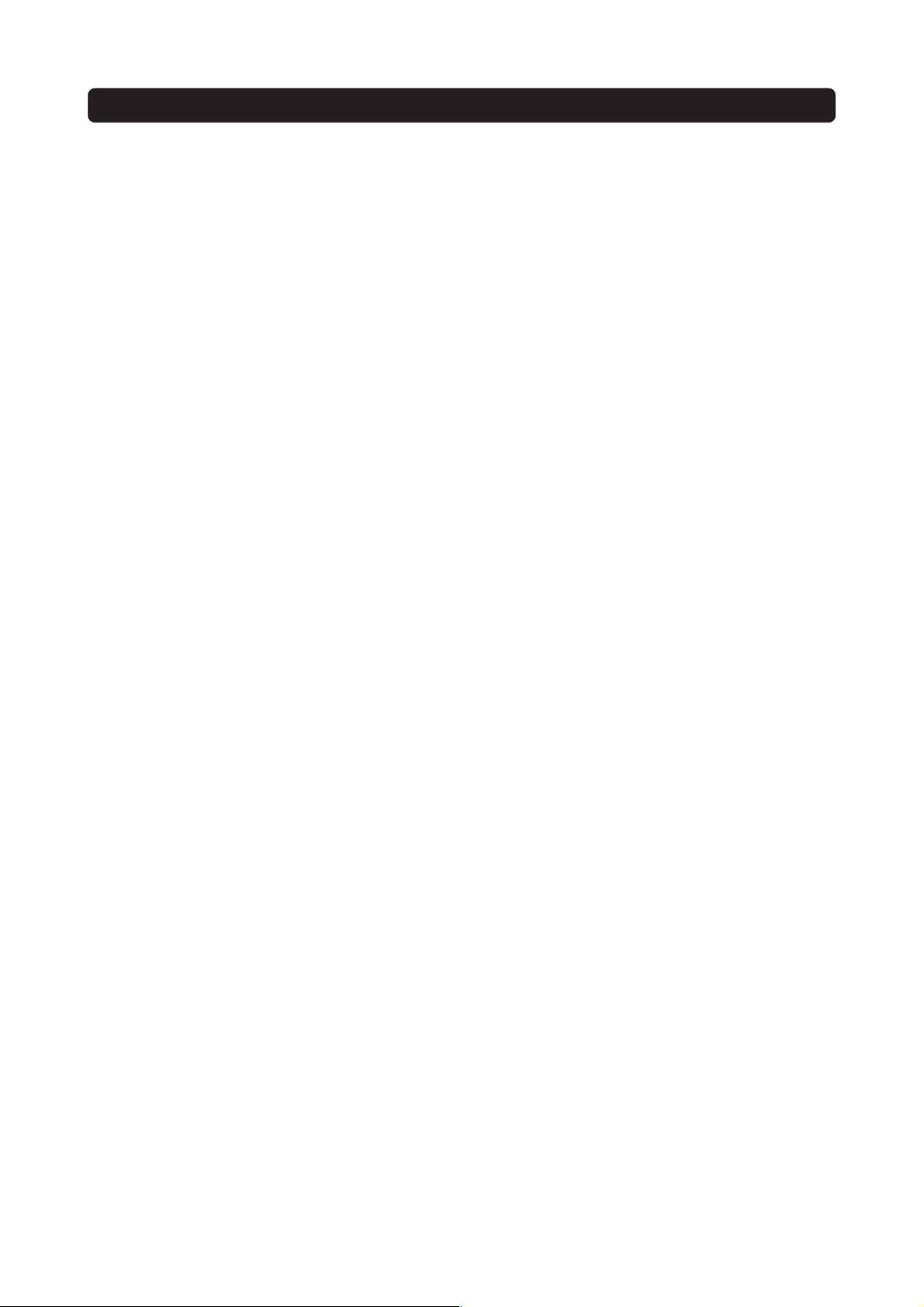
Nokia Mediamaster Software Endanwender-Lizenzvertrag
Sie verlieren Ihre Rechte als Endbenutzer automatisch und
mit sofortiger Wirkung ohne Benachrichtigung seitens
Nokia, wenn Sie Bestimmungen des vorliegenden Vertrags
nicht einhalten. In diesem Fall müssen Sie den digitalen TVReceiver von Nokia und das zugehörige Material sofort auf
eigene Kosten an die Verkaufsstelle zurückgeben.
6. KEINE WEITEREN VERPFLICHTUNGEN. Aus diesem
Vertrag resultieren keine anderen Verpflichtungen für Nokia
als die ausdrücklich hier genannten.
7. HAFTUNGSBESCHRÄNKUNG. SOWEIT ES DAS GEL-
TENDE RECHT ERLAUBT, ÜBERNEHMEN NOKIA, SEINE
FIRMENMITARBEITER, LIZENZGEBER ODER TOCHTERGESELLSCHAFTEN IN KEINEM FALL DIE HAFTUNG FÜR
GEWINNEINBUSSEN, EINNAHMEVERLUSTE,
VERKAUFSAUSFÄLLE, DATENVERLUSTE ODER
BESCHAFFUNGSKOSTEN FÜR ERSATZWAREN ODER LEISTUNGEN, SACHSCHÄDEN, PERSONENSCHÄDEN,
GESCHÄFTSUNTERBRECHUNGEN, VERLUST VON
GESCHÄFTSDATEN SOWIE FÜR SÄMTLICHE
SPEZIELLEN, DIREKTEN, INDIREKTEN, BEILÄUFIGEN,
WIRTSCHAFTLICHEN, STRAFE EIN-SCHLIESSENDEN
ODER SONSTIGEN SCHÄDEN, UNABHÄNGIG DAVON,
WIE DIESE SCHÄDEN VERURSACHT WURDEN UND OB
SIE AUS EINEM VERTRAG, AUS EINER UNERLAUBTEN
HANDLUNG, AUS FAHRLÄSSIGKEIT ODER EINEM
ANDEREN HAFTUNGSGRUND, AUS DER VERWENDUNG
DER SOFTWARE ODER DER UNFÄHIGKEIT, DIE
SOFTWARE ZU VERWENDEN, RESULTIEREN, SELBST
WENN NOKIA ODER DIE LIZENZGEBER ODER TOCHTERGESELLSCHAFTEN ÜBER DIE MÖGLICHKEIT
DERARTIGER SCHÄDEN UNTERRICHTET WURDEN. IN
EINIGEN LÄNDERN ODER RECHTSSPRECHUNGEN IST
KEIN HAFTUNGSAUSSCHLUSS, MÖGLICHERWEISE JEDOCH EINE HAFTUNGSBEGRENZUNG ZULÄSSIG, SO
DASS IN DIESEN FÄLLEN NOKIA, SEINE FIRMENMITARBEITER, LIZENZGEBER ODER TOCHTERGESELLSCHAFTEN EINE HAFTUNG BIS ZU EINEM BETRAG VON
50 US-$ ÜBERNEHMEN.
Kein Teil dieses Vertrags stellt eine Beeinträchtigung der
gesetzlichen Rechte der Verbraucher dar. Nokia handelt im
Namen seiner Firmenmitarbeiter und Lizenzgeber oder
Tochtergesellschaften zum Zwecke der Ablehnung, des
Ausschlusses und/oder der Einschränkung von Verpflichtungen, Garantien und Haftungen wie in vorliegender
Klausel 7 beschrieben, jedoch in keiner anderen Hinsicht
und zu keinem anderen Zweck.
8. AUSFUHRÜBERWACHUNG. Die Software, einschließ-
lich der technischen Daten, enthält kryptografische
Software, die der Ausfuhrüberwachung nach den
Ausfuhrbestimmungen der USA („U.S. Export
Administration Regulations“, EAR) unterliegt, und kann der
Ein- und Ausfuhrüberwachung anderer Länder unterliegen.
Die EAR verbieten die Verwendung der Software und der
technischen Daten von einem Endbenutzer der Regierung,
der im Folgenden genauer definiert wird, wenn keine Lizenz
der Regierung der Vereinigten Staaten von Amerika vorliegt.
Ein Endbenutzer der Regierung ist in Teil 772 der EAR wie
folgt definiert: „Jede ausländische zentrale, regionale oder
lokale Regierungsstelle, Agentur oder andere Einrichtung,
die staatliche Funktionen ausführt, einschließlich staatlicher
Forschungsinstitutionen, staatlicher Körperschaften oder
deren separate Geschäftseinheiten (wie in Teil 772 der EAR
definiert), die mit der Herstellung oder Verteilung von
Gütern oder Leistungen beschäftigt sind, die der
„Wassenaar Munitions List“ und internationalen staatlichen
Organisationen unterliegen. Hierzu gehören nicht:
Versorgungsunternehmen (Tele-kommunikationsunternehmen und Internet-Serviceprovider; Banken und
Geldinstitute; Transportwesen; Rundfunkanstalten oder
Unterhaltungswesen; Bildungsorganisationen;
Gesundheitsdienst und medizinische Organisationen;
Einzelhandels- oder Großhandelsunternehmen; sowie
Hersteller oder gewerbliche Körperschaften, die nicht mit
der Herstellung und Verteilung von Gütern oder Leistungen
beschäftigt sind, die der „Wassenaar Munitions List“
unterliegen.)“ Sie erklären sich einverstanden, sich genau
an alle geltenden Ein- und Ausfuhrregelungen zu halten, und
erkennen an, dass Sie verpflichtet sind, für die Ausfuhr,
Wiedereinfuhr, den Transfer oder die Einfuhr der Software
Lizenzen zu erwerben. Sie erklären weiterhin, dass Sie nach
der oben genannten Definition kein Endbenutzer der
Regierung sind und die Software ohne Lizenz nicht an einen
Endbenutzer einer Regierung übertragen werden.
9. KONTAKTADRESSE. Wenn Sie sich im Zusammenhang
mit dem vorliegenden Vertrag an Nokia wenden wollen, so
können Sie dies unter folgender Adresse tun:
Nokia Home Communications
Itämerenkatu 11-13
00180 Helsinki
FINLAND
10. GELTENDES RECHT & ALLGEMEINE BESTIMMUNGEN
Dieser Vertrag fällt unter finnisches Recht. Alle Streitigkeiten aus oder im Zusammenhang mit diesem Vertrag
werden von einem einzigen Schiedsrichter geregelt, der
von der zentralen finnischen Handelskammer ernannt wird.
Das Schiedsgerichtsverfahren findet in Helsinki, Finnland,
in englischer Sprache statt. Wird ein Teil dieses Vertrags für
nichtig und nicht durchsetzbar erklärt, hat dies keinerlei
Auswirkung auf die Gültigkeit des restlichen Vertrags, der
gemäß seinen Bedingungen gültig und ausführbar bleibt.
Dieser Vertrag kann nur schriftlich von einer von Nokia
bevollmächtigten Person geändert werden.
Der vorliegende Vertrag stellt hinsichtlich der Software den
gesamten Vertrag zwischen Nokia und Ihnen dar. Er setzt
alle früheren Erklärungen, Besprechungen, Zusicherungen,
Endbenutzer-Verträge, Mitteilungen oder Werbungen im
Hinblick auf die Software außer Kraft.
DE 7
Page 8
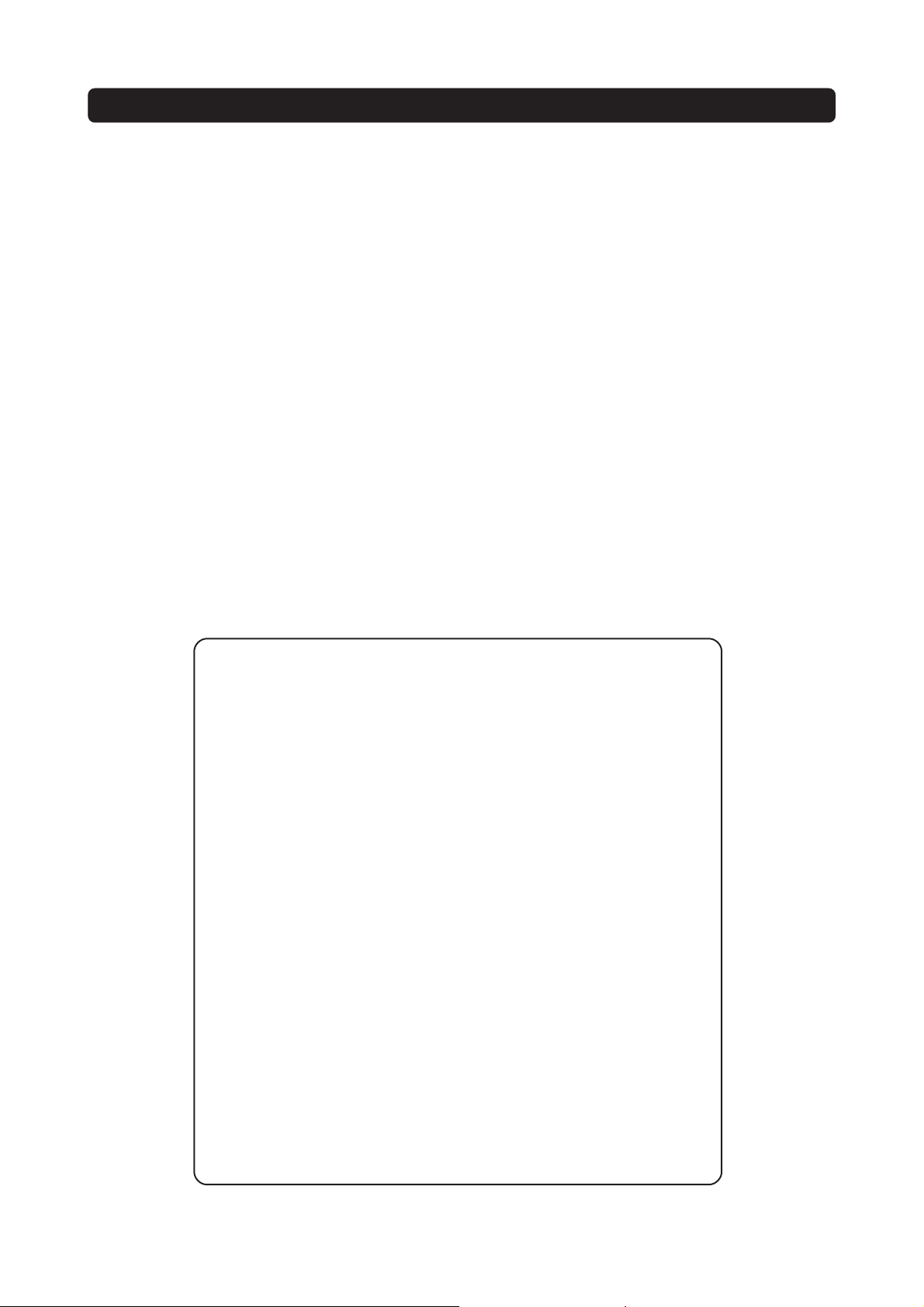
ALLGEMEINE BEDIENUNG DES MEDIAMASTERS
Sie werden feststellen, daß die alltägliche normale Bedienung des Mediamasters auf einer Reihe bedienerfreundlicher Bildschirmanzeige und Menüs basiert. Diese Menüs erlauben das Ausschöpfen des vollen Funktionsspektrums des Mediamasters und führen Sie durch die Installation, Auswahl von Kanälen sowie Anzeige- und andere Funktionen.
Alle Funktionen können über die Tasten auf der Fernbedienung gestartet werden; einige Funktionen können zusätzlich über die Tasten auf der Bedienerkonsole ausgeführt werden.
Beachten Sie, daß die Funktionalität des Mediamasters durch neue Software geändert werden
kann.
Wenn Sie trotzdem Schwierigkeiten mit der Bedienung des Mediamasters haben sollten, schlagen Sie im entsprechenden Abschnitt dieses Handbuchs, insbesondere dem Abschnitt zur
Problembehebung, nach. Wenn Sie dort keine Lösung finden, wenden Sie sich an Ihren Händler
oder den Kundendienst. Oder kontaktieren Sie einfach unsere Hotline unter:
Tel: 01805003340*
Fax: 01805003341
E-Mail: home-communications@nokia.de
*Montag-Freitag von 8-19 Uhr und Samstag von 8-14 Uhr (0,12€/Min über Deutsche Telekom AG).
Hinweise zu anderen europäischen Servicepartnern finden Sie auf www.nokia.de,
Home-Communications.
WICHTIG! Lesen Sie die folgenden Informationen, bevor Sie den
Mediamaster verwenden!
• Lassen Sie zwecks ausreichender Lüftung einen Bereich von 10 cm um den
Mediamaster herum frei.
• Legen Sie keine Gegenstände wie Zeitungen, Tischdecken, Vorhänge usw.
auf die Lüftungsöffnungen des Mediamasters.
•Stellen Sie den Mediamaster nicht auf eine Wärmequelle.
• Stellen Sie keine offenen Feuerquellen wie brennende Kerzen auf den Mediamaster.
•Verwenden Sie zur Reinigung des Gehäuses ein weiches Tuch und eine milde
Reinigungslösung.
•Achten Sie darauf, dass keine Feuchtigkeit in das Innere des Mediamaster
eindringen kann.
•Stellen Sie keine Behälter mit Flüssigkeit wie Vasen auf den Mediamaster.
• Zum zusätzlichen Schutz Ihres Mediamasters, z. B. bei einem Gewitter,
empfehlen wir, ihn über ein externes Gerät für den Schutz vor Spannungsspitzen anzuschließen.
•Schließen Sie keine Kabel anwährend der Mediamaster mit Netzspannung
versorgt wird.
• Entfernen Sie die Gehäuseabdeckung nicht.
• Setzen Sie das Gerät nicht sehr hohen oder niedrigen Temperaturen oder
großer Luftfeuchtigkeit aus.
• Das Gerät darf nur von einem autorisierten Nokia-Kundendienst repariert
werden.
•Die einzige Methode, den Mediamaster von der Netzspannung zu trennen,
ist, das Netzkabel aus der Steckdose zu ziehen!
DE 8
Page 9
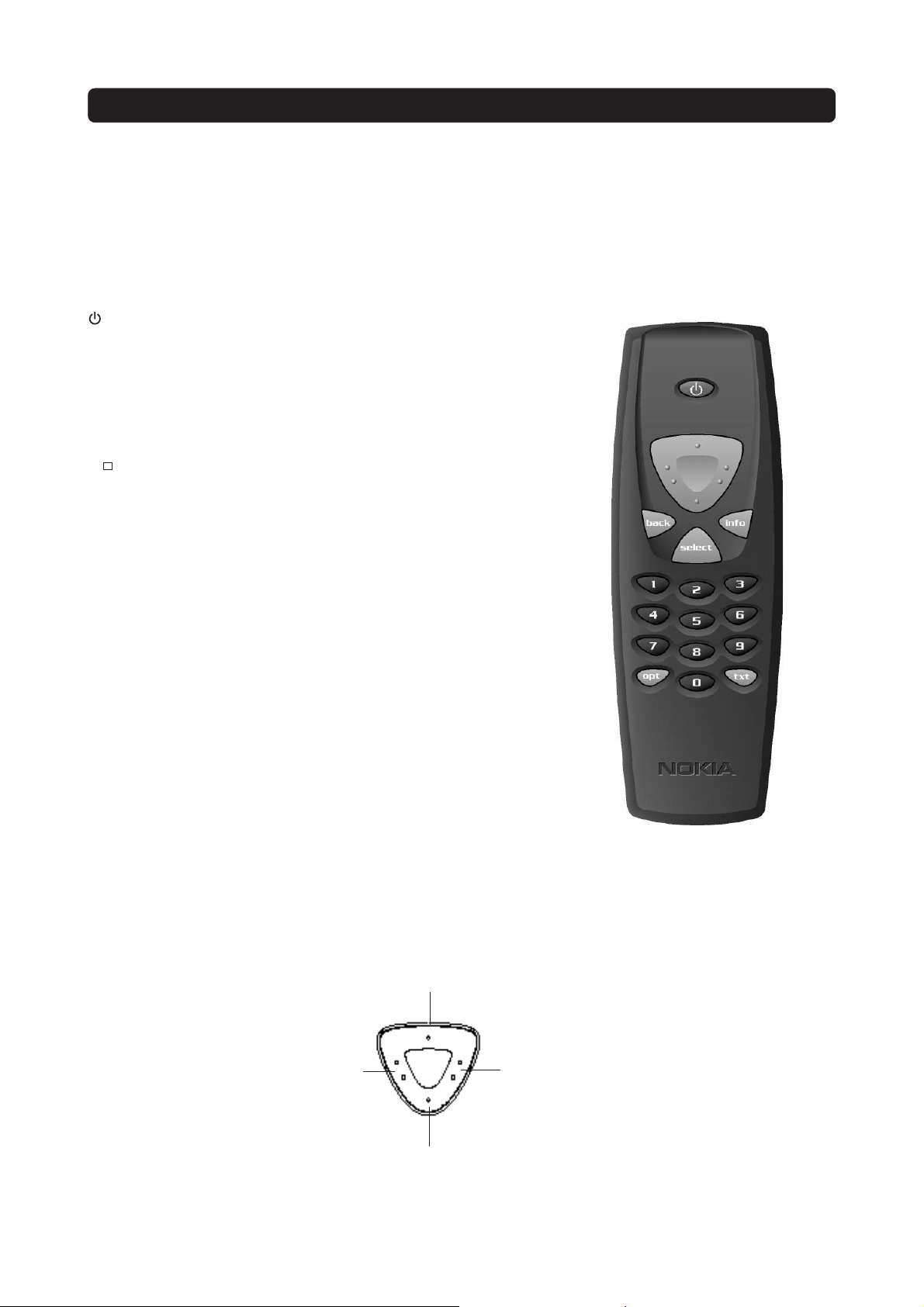
FERNBEDIENUNG
In diesem Abschnitt wird beschrieben, wie der Mediamaster über die Tasten der Fernbedienung gesteuert wird. Die
Standby-Taste hat eine Doppelfunktion. Eine Funktion wird ausgeführt, wenn Sie die Taste nur einmal kurz drücken und
die andere Funktion wird ausgeführt, wenn Sie die Taste ein paar Sekunden lang gedrückt halten.
Einige der Funktionen können auch über die Tasten der Bedienerkonsole ausgeführt werden.
Drücken Sie diese Taste einmal, um den Ton zu ein-/
auszuschalten (Stummschaltung). Drücken Sie diese Taste und
halten Sie sie ein paar Sekunden lang gedrückt, um den
Standby-Modus des Mediamasters zu aktivieren bzw. zu
deaktivieren.
0 - 9 Wechsel des Kanals und Auswahl einzelner Menüoptionen.
0
info Info. Anzeigen kurzer und ausführlicher Informationen (falls sol-
back Zurückgehen in den Menüs um jeweils eine Stufe, ohne dass
select Zum Bestätigen einer Auswahl und zum Auswählen einer her-
opt Anzeigen der Serviceoptionen im Ansichtsmodus.
txt Taste drücken, um Videotext zu aktivieren (falls vorhanden).
Hinweis: Wenn 0 als erste Ziffer eingegeben wird, wird die TVRelease-Funktionalität aktiviert (siehe nachfolgend).
Zum Umschalten zwischen dem Mediamaster und anderen
externen, an die AUX-SCART-Buchse angeschlossenen
Geräten, z. B. einem Videorecorder oder einem
Satellitenempfänger.
che Informationen übertragen werden) über die aktuelle und
die nächste Sendung. Anzeigen des Anzeige-Banners im
Ansichtsmodus.
Einstellungen gespeichert werden. Sie können zwischen dem
aktuellen und vorherigen Fernseh-/Radiokanal im
Ansichtsmodus umschalten. Schließen des Navigator.
vorgehobenen Option. Öffnen des Navigator.
Hiermit gehen Sie in den Menüs nach oben und wechseln im
Ansichtsmodus in den nächsten Kanal in der aktuellen Kanalliste.
Pfeiltaste nach links
Hiermit gehen Sie in den Menüs
nach links/ändern Einstellungen.
Verringern Sie die Lautstärke im
Ansichtsmodus.
Hiermit gehen Sie in den Menüs nach unten und wechseln im
Ansichtsmodus in den vorherigen Kanal in der aktuellen Kanalliste.
Die Pfeiltaste
Pfeiltaste nach oben
Pfeiltaste nach rechts
Hiermit gehen Sie in den Menüs nach
rechts/ändern Einstellungen. Erhöhen Sie
die Laut-stärke im Ansichts-modus.
Pfeiltaste nach unten
DE 9
Page 10
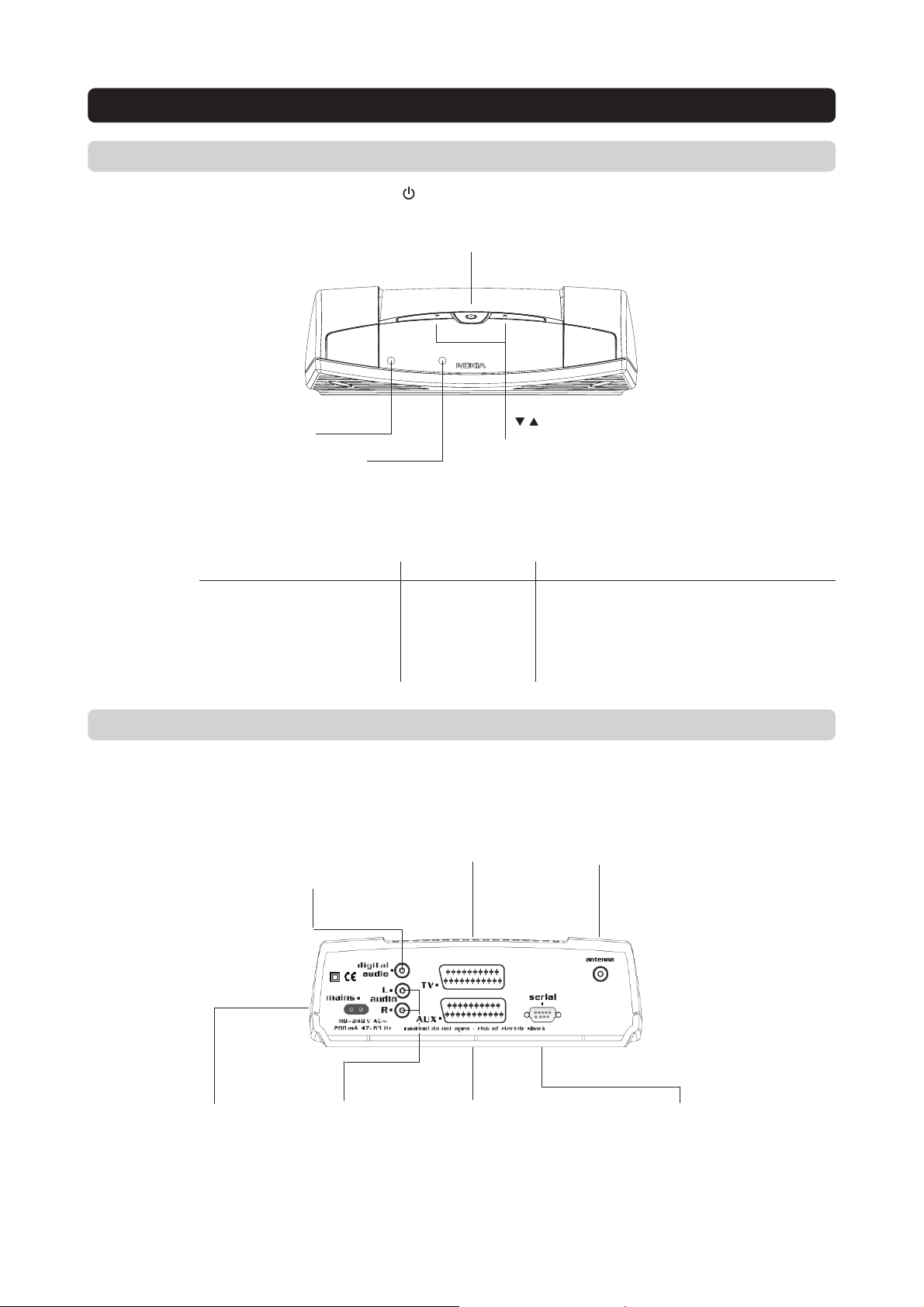
VORDER- UND RÜCKSEITE
Vorderseite
zum Aktivieren und
Deaktivieren des StandbyModus des Mediamasters
Rückseite
LED 1
LED 2
Funktion
EIN
Standby
Gesperrt für Kanal
Rückmeldung der Fernbedienung
Software-Download
Fehler
DIGITAL AUDIO
Phonoanschluss
digitaler S/PDIFAusgang für Anschluss
an ein HiFi-System
LED-Anzeige 1
Grün
Rot
-
Grünes Dauerblinken
Rotes Dauerblinken
TV SCART
für Anschluss an
das Fernsehgerät
zum Ändern der Kanäle
LED-Anzeige 2
-
Rot, wenn nicht gesperrt
Einzelnes Aufblinken
Grünes Dauerblinken
Rotes Dauerblinken
Fernsehantenne
für eine Außen- oder
Raumfernsehantenne
DE 10
Netzkabel
110-240 V
Wechselstrom
AUDIO L R
Phonoanschlüsse
Stereoausgänge für
Anschluss an ein
analoges HiFiSystem
AUX SCART
für Anschluss an einen
Videorecorder oder
Satellitenempfänger
SERIELLER
ANSCHLUSS
für Anschluss an
einen PC
Page 11
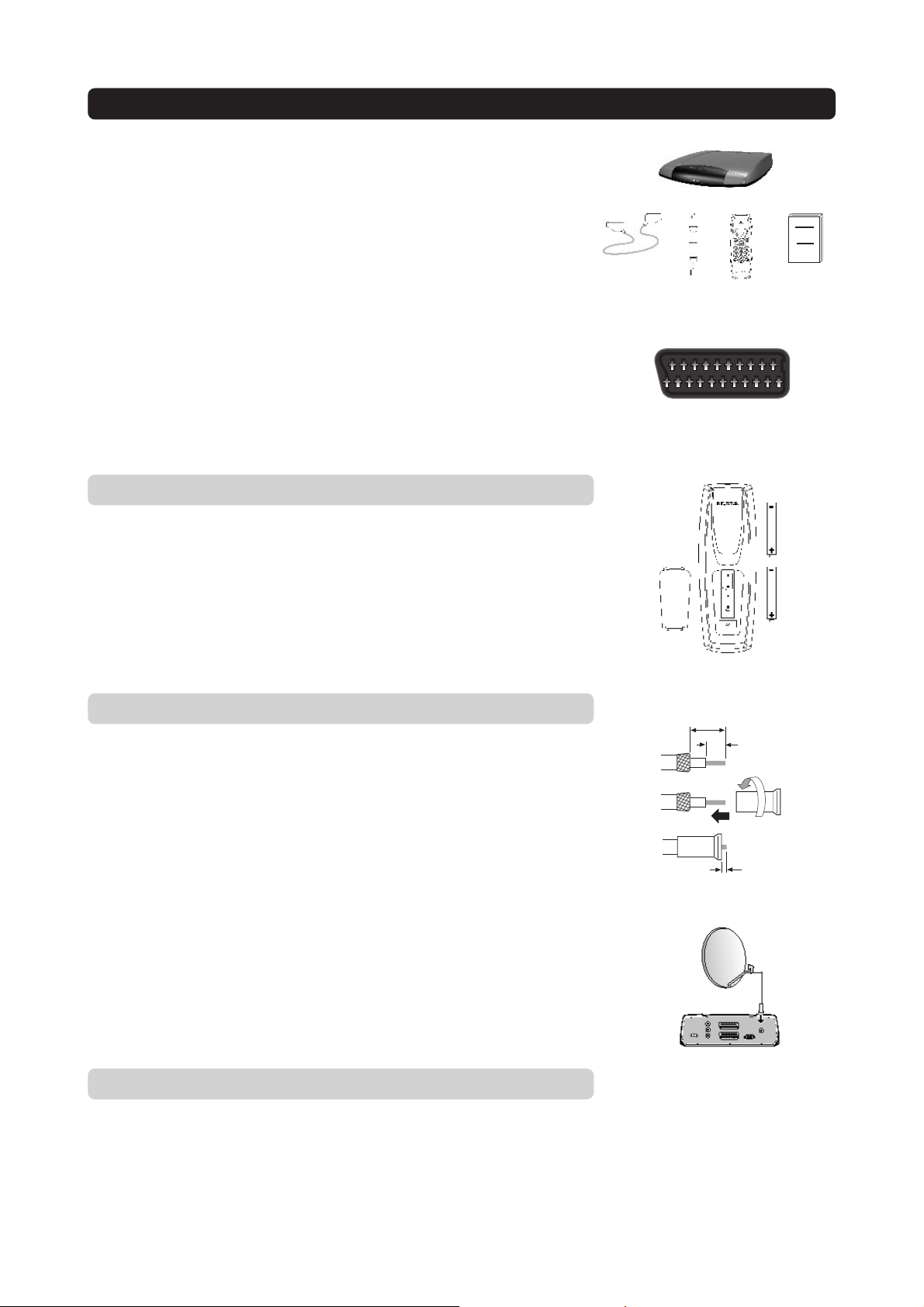
INSTALLATION DES MEDIAMASTERS
In der Verpackung des Mediamaster finden Sie folgendes:
• den Mediamaster
•eine Fernbedienung mit zwei AAA-Batterien
•ein vollständig beschaltetes SCART-Kabel (1,0 Meter)
• Netzanschlusskabel
• Bedienungsanleitung mit Softwarelizenzvertrag
Über die SCART-Buchsen
An der Rückseite des Mediamasters befinden sich 2 SCART-Buchsen (siehe
Abbildung). Wenn Sie andere Produkte an eine dieser Buchsen anschließen,
müssen Sie immer vollständig beschaltete SCART-Kabel verwenden (wie das
mitgelieferte). Wenn Sie ein nicht vollständig durchverbundenes SCART-Kabel
verwenden, kann die Bildqualität beeinträchtigt werden.
Vorbereiten der Fernbedienung
• Entfernen Sie die Abdeckung des Batteriegehäuses auf der Unterseite der
Fernbedienung.
• Legen Sie die beiden AAA-Batterien (1,5 V) wie in der Abbildung gezeigt ein.
Achten Sie auf die Markierungen + und - im Batteriegehäuse.
• Befestigen Sie die Abdeckung wieder.
Verbinden mit der Satellitenantenne
Wenn Sie die F-Stecker auf dem Kabel anbringen müssen
• Bereiten Sie die Kabelenden vor. Sie müssen dazu das äußere Schirmgeflecht
nach hinten umbiegen (siehe Abbildung).
• Schieben Sie den F-Stecker auf das Kabel, und drehen Sie ihn dann nach rechts,
bis er fest auf dem Schirmgeflecht sitzt.
•Am Ende des Steckers müssen noch mindestens 3 mm des Innenleiters
hervorstehen.
Installieren der Satellitenantenne
•Siehe die Anweisungen im „Installieren der Parabolantenne“.
• Nachdem das Koaxialkabel verlegt ist und die F-Stecker montiert sind, verbinden
Sie nun den LNB der Satellitenantenne mit dem „ANTENNA“ Anschluss auf der
Rückseite des Mediamasters (oder z. B. einen DiSEqC-Schalter) an.
SCART
Kabel
Netzanschlusskabel
SCART-Buchse
15 mm
Fernbedienung
8 mm
F-Stecker
3 mm
Bedienungsanleitung
Allgemeine Informationen
Es gibt viele verschiedene Typen von Fernsehgeräten und Videorecordern sowie
anderen Geräten, die Sie an den Mediamaster anschließen können. In diesem Handbuch werden einige der gebräuchlichsten Methoden zum Anschließen von Geräten vorgestellt.
Wenn beim Anschluss Probleme auftreten und Sie Hilfe benötigen, wenden Sie
sich an Ihren Händler.
DE 11
Page 12
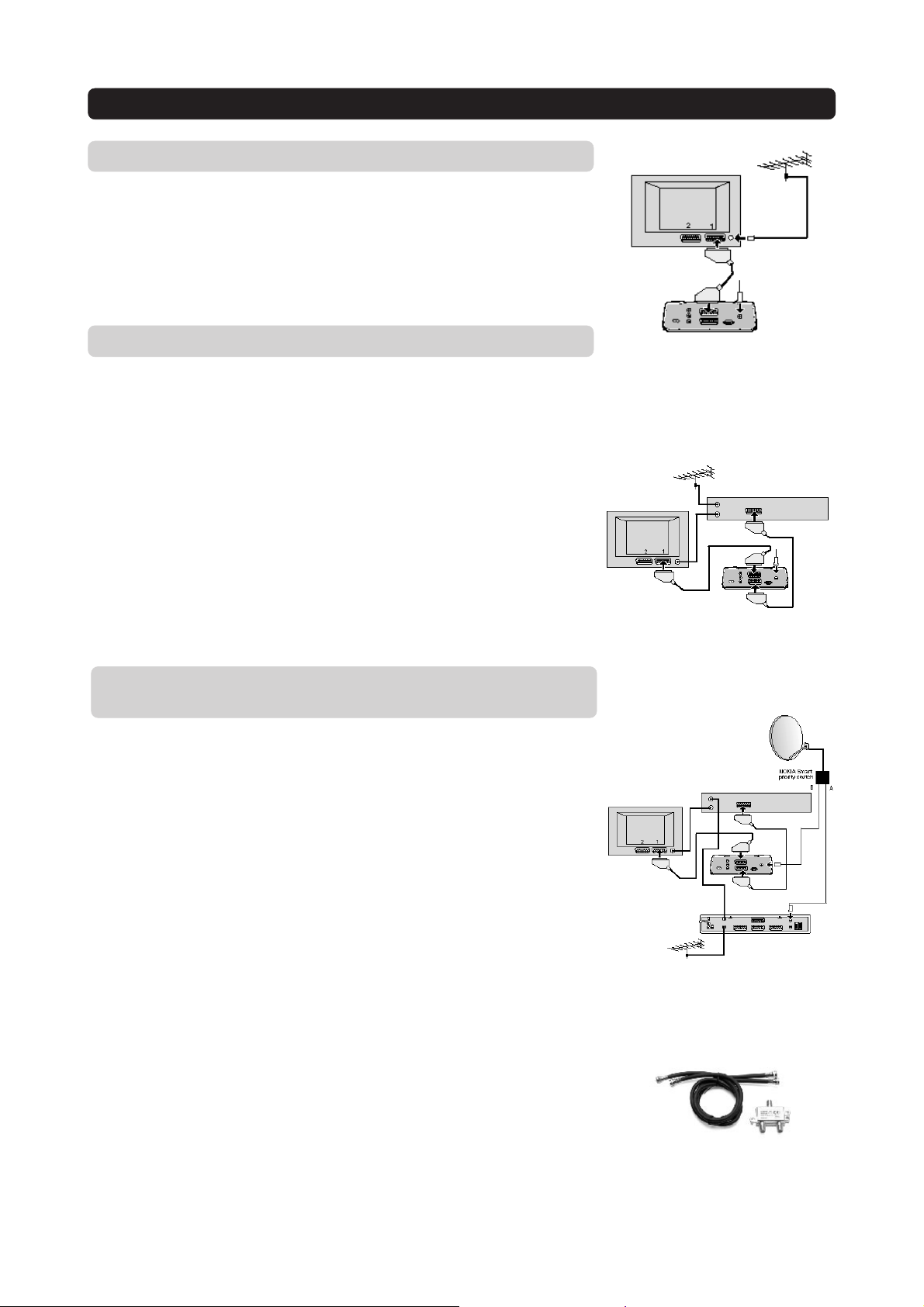
INSTALLATION DES MEDIAMASTERS
Anschließen an das Fernsehgerät
•Verbinden Sie das SCART-Kabel mit der SCART-Hauptbuchse am Fernsehgerät
und der TV-SCART-Buchse des Mediamasters.
•Schließen Sie die Fernsehantenne an das Fernsehgerät an.
Anschließen eines Fernsehgeräts und Videorecorders
Eine ausführliche Beschreibung können Sie der Bedienungsanleitung Ihres
Videorecorders entnehmen.
•Verbinden Sie ein SCART-Kabel mit der SCART-Hauptbuchse am Fernsehgerät
und der TV-SCART-Buchse des Mediamasters.
•Verbinden Sie ein anderes SCART-Kabel mit dem Videorecorder und der AUXSCART-Buchse des Mediamasters.
•Verbinden Sie das HF-Kabel mit dem HF-Ausgang des Videorecorders und dem
Fernsehantenneneingang des Fernsehgeräts.
•Verbinden Sie die Fernsehantenne mit der HF-Eingangsbuchse des
Videorecorders.
SCART
Video
RF
Anschließen eines analogen
Satelliten-Receivers und Videorecorders
•Verbinden Sie ein SCART-Kabel mit der SCART-Hauptbuchse am Fernsehgerät
und der TV-SCART-Buchse des Media-masters.
•Verbinden Sie ein SCART-Kabel mit dem Viderorecoder und der AUX-SCARTBuchse des Mediamasters.
•Verbinden Sie ein HF-Kabel mit dem HF-Ausgang des Videorecorders und dem
Fernsehantenneneingang des Fernsehgeräts.
•Verbinden Sie ein HF-Kabel mit dem HF-Ausgang des analogen Receivers und
dem HF-Eingang des Videorecorders.
•Verbinden Sie die Fernsehantenne mit dem HF-Eingang des analogen Receivers.
Um das Signal von der Parabolantenne zwischen dem analogen und digitalen Receiver
umzuschalten, benötigen Sie einen Nokia-Schalter (siehe A B in der Abbildung) oder
einen Universal Twin LNB.
SCART
SCART
Mit Nokia-Schalter
Video
RF
SCART
Analoger
Receiver
Nokia-Schalter
• Schließen Sie ein Koaxialkabel an Ausgang A des NOKIA-Schalters (Zubehör) und an die
LNB-Buchse des analogen Receivers an.
•Schließen Sie ein Koaxialkabel an Ausgang B des NOKIA-Schalters und die mit
ANTENNA gekennzeichnete Buchse des Mediamasters an.
Der analoge Receiver muß ausgeschaltet sein (Standby-Modus), wenn Sie
digitale Satelliten kanäle über den Mediamaster ansehen wollen.
DE 12
Nokia-Schalter
Page 13

INSTALLATION DES MEDIAMASTERS
Anschließen eines HiFi-Systems
•Schließen Sie ein RCA-Stereokabel an die mit „AUDIO L R“ gekennzeichneten
Buchsen des Mediamasters und an die mit „LINE“, „AUX“, „SPARE“ oder
„EXTRA“ gekennzeichneten Eingänge Ihres HiFi-Systems an.
•Falls vorhanden können Sie ein RCA-Kabel von der mit “DIGITAL AUDIO”
gekennzeichneten Buchse des Mediamasters an den digitalen Audioeingang
eines HiFi-Systems anschließen. Dieser Ausgang wird auch für den Anschluss
an einen externen digitalen Dolby-Decoder verwendet.
Hinweis: Zur Vermeidung von Interferenzen müssen Sie ein abgeschirmtes
Audiokabel verwenden. Schließen Sie einen digitalen Ausgang niemals an einen
analogen Eingang an.
DE 13
Page 14

ERSTMALIGE INSTALLATION
Allgemeine Informationen
Wenn Sie den Mediamaster ordnungsgemäß angeschlossen haben, müssen Sie eine
sogenannte „Erstmalige Installation“ ausführen.
Während dieser Prozedur werden im unteren Teil der Menüs wichtige
Informationen angezeigt.
Hinweis:
Mit der Taste select bestätigen Sie immer eine Auswahl in diesen Menüs. Wenn
Sie sie drücken, werden Sie zum nächsten Schritt im Installationsprozeß
weitergeführt. Allerdings müssen oft mehrere Werte in einem Menü eingegeben
werden. Geben Sie zunächst alle erforderlichen Werte in den verschiedenen Zeilen ein. Bestätigen Sie anschließend alle eingegebenen Werte gleichzeitig durch
Drücken von select.
Sie können jederzeit zum vorherigen Menü zurückkehren, indem Sie back drücken.
Verwenden Sie die Pfeiltaste nach oben/Pfeiltaste nach unten, um von einer Zeile
aus eine Zeile nach oben bzw. eine Zeile nach unten zu gelangen.
Mit der Pfeiltaste nach links/Pfeiltaste nach rechts können Sie Einstellungen
ändern.
Sie können auch die numerischen Tasten der Fernbedienung verwenden, um
numerische Werte einzugeben.
Das Menü „Erstmalige Installation“
Dieses Bild zeigt, daß Sie die Installationsprozedur gestartet haben.
•Drücken Sie select, um fortzufahren.
Bevorzugte Sprachen
•Wählen Sie mit der Pfeiltaste nach oben/Pfeiltaste nach unten die
gewünschte Menüsprache aus.
Diese Sprache wird auch als Hauptsprache für Audio und Untertitel
verwendet.
•Drücken Sie select, um fortzufahren.
Antennen-/Satelliten wahl
•Wählen Sie die Zeile mit der Option „Eine Antenne/ein LNB“ aus, wenn Sie
über eine einzelne mit einem LNB ausgestattete Antenne zum Empfangen
von Signalen verfügen.
•Wählen Sie die Zeile mit der Option „Multifeed/DiSEqC-Schalterkonfiguration“ aus, wenn Sie über eine Antenne mit zwei oder vier LNBs oder
über zwei Antennen mit jeweils einem oder zwei LNBs zum Empfangen von
Signalen von mehreren Satelliten verfügen. In diesen Fällen benötigen Sie
einen 2-Wege- oder einen 4-Wege-DiSEqC-Schalter.
•Wählen Sie die Zeile mit der Option „Antennenmotorkonfiguration“ aus,
wenn Sie Ihre Satellitenantenne mit Hilfe eines Motors steuern.
DE 14
Page 15

ERSTMALIGE INSTALLATION
Eine Antenne/ein LNB
Wählen Sie diese Option aus, wenn an der Antenne ein (1) LNB befestigt ist.
•Drücken Sie opt, um die vordefinierten Kanäle anzuzeigen.
LNB Typ
Wählen Sie den entsprechenden LNB-Typ für Ihre Konfiguration aus. Die meisten
Werte, einschließlich „Universal LNB“, können mit der Pfeiltaste nach links/
Pfeiltaste nach rechts ausgewählt werden.
LNB Offset Spannung
Bei sehr langem Antennenkabel kann die am LNB ankommende Versorgungsspannung eventuell etwas zu niedrieg sein. Um das auszugleichen, kann die
Spannung um 0,5 Volt erhöht werden.
Satellit
Wählen Sie einen der vorprogrammierten Satelliten aus, auf den Ihre Satellitenantenne ausgerichtet ist.
Programmierter Kanal
Wählen Sie einen der vordefinierten Kanäle aus und justieren Sie die Antenne, bis
ein Fernsehbild des vordefinierten Kanals im Hintergrund angezeigt wird.
Multifeed/DiSEqC-Schalterkonfiguration
Wählen Sie diese Option aus, wenn Ihr Antennensystem über mehrere LNBs
verfügt.
Sie können maximal 4 LNBs anschließen. Die Auswahl der verschiedenen LNBs
muß über einen externen Schalter gesteuert werden.
•Wählen Sie die Option „DiSEqC-Schalter mit 2 Eingängen“ aus, wenn Sie über
einen DiSEqC-Schalter mit 2 Eingängen verfügen.
•Wählen Sie die Option „DiSEqC-Schalter mit 4 Eingängen“ aus, wenn Sie über
einen DiSEqC-Schalter mit 4 Eingängen verfügen.
•Wählen Sie die Option „Mini DiSEqC-Schalter“ aus, wenn Sie über einen MiniDiSEqC-Schalter verfügen.
In diesem Fall müssen Sie zuerst die LNBs an den externen Schalter anschließen,
da der Mediamaster nur über einen einzigen Antenneneingang verfügt. Wenn der
Schalter installiert ist, wählt er automatisch den richtigen LNB für den gewünschten
Kanal aus.
Dieser externe Schalter wird meist als DiSEqC™-Schalter bezeichnet. Da dieser
Schalter sich nahe bei den LNBs befinden kann, benötigen Sie nur ein einziges
Kabel zum Mediamaster.
DE 15
Page 16

ERSTMALIGE INSTALLATION
Normales Anschließen eines Zweiwege-DiSEqC-Schalters:
•Schließen Sie das Kabel von dem LNB, der für Kanäle vom Satelliten ASTRA (oder
THOR) vorgesehen ist, an den mit „LNB 1 (A)“ gekennzeichneten Anschluss auf
dem Schalter an.
• Schließen Sie das Kabel vom Satelliten HOTBIRD (oder SIRIUS) an den mit „LNB
2 (B)“ gekennzeichneten Anschluss an.
•Schließen Sie dann das Antennenkabel an den mit „OUT“ markierten Anschluss
auf dem Schalter an.
•Schließen Sie das andere Ende an den Eingang „ANTENNA“ auf der Rückseite
des Mediamasters an.
Für jeden LNB, den Sie an den DiSEqC-Schalter anschließen, ist folgende Konfiguration erforderlich.
Das folgende Beispiel beschreibt, wie der für Astra vorgesehene LNB auf den
Eingang DiSEqC 1 (A) auf dem Schalter und der für Hotbird vorgesehene LNB
auf den Eingang DiSEqC 2 (B) konfiguriert wird.
Schalteranschluß
Sie können den Eingang für jeden LNB auswählen, der angeschlossen wird.
In unserem Beispiel wird zuerst der Eingang DiSEqC 1 ausgewählt.
LNB Typ
Wählen Sie den entsprechenden LNB-Typ für Ihre Konfiguration aus, z. B.
„Universal“.
LNB Offset Spannung
Wenn das Kabel von einem der LNBs sehr lang ist, muss möglicherweise die
Spannung an diesem LNB um 0,5 V erhöht werden.
In den meisten Fällen muß hier jedoch nichts geändert werden. Lassen Sie
den Standardwert „0 V“ eingestellt. Wenn über den Schalter nicht zwischen
horizontaler und vertikaler Polarisation umgeschaltet werden kann, kann die
Spannung an einem LNB zu einem späteren Zeitpunkt erhöht werden.
Erhöhen Sie die Spannung nur, wenn ein LNB die Polarisation nicht ändert.
Satellit
Wählen Sie in diesem Beispiel Astra, da sein LNB an den Eingang DiSEqC 1
auf dem Schalter angeschlossen ist.
Programmierter Kanal
Wählen Sie einen der vordefinierten Kanäle aus und justieren Sie die Antenne,
bis ein Fernsehbild des vordefinierten Kanals im Hintergrund angezeigt wird.
•Drücken Sie opt, um die vordefinierten Kanäle anzuzeigen.
Führen Sie die gleichen Schritte für den zweiten DiSEqC-Anschluss aus.
Wählen Sie jedoch dieses Mal 2 für „Schalteranschluß“ aus und Hotbird als
Satelliten aus.
Wenn beide DiSEqC-Anschlüsse fertig konfiguriert sind, drücken Sie select.
Daraufhin wird eine Bestätigung angezeigt, dass die
DiSEqC-Schalter konfiguriert wurden. Nun können Sie mit der Kanalsuche
beginnen.
•Drücken Sie select, um mit der Prozedur für die Kanalsuche fortzufahren.
Weitere Informationen hierzu finden Sie im Abschnitt über die Kanalsuche
auf Seite 19.
DE 16
Page 17

ERSTMALIGE INSTALLATION
Antennenmotorkonfiguration
Falls Sie einen Motor für die Steuerung Ihrer Satellitenantenne benutzen möchten,
müssen die folgenden Einstellungen vorgenommen werden.
• Wählen Sie im Menü „Antenne (Antennen-/Satelliten wahl)“ die Option
„Antennenmotorkonfiguration“ aus und drücken Sie select.
Motortyp
•Wählen Sie “SATSCAN” (ASTRA) für einen Nokia SatScan Motor.
•Wählen Sie DiSEqC (HOTBIRD) falls der verwendete Motor DiSEqC
Steuersignale benötigt.
LNB Typ
Wählen Sie den entsprechenden LNB-Typ für Ihre Konfiguration aus, z. B.
„Universal“.
LNB Offset Spannung
Bei sehr langem Antennenkabel kann die am LNB ankommende Versorgungsspannung eventuell etwas zu niedrieg sein. Um das auszugleichen, kann die
Spannung um 0,5 Volt erhöht werden.
Definierter ASTRA-/HOTBIRD-Kanal
Wählen Sie einen der vordefinierten Kanäle aus und justieren Sie die Antenne, bis
ein Fernsehbild des vordefinierten Kanals im Hintergrund angezeigt wird.
Motorjustage für ASTRA/HOTBIRD
Um mit der Installation fortzufahren, muß der Winkel zu Astra/Hotbird
bestimmt werden. Der Motor und die Antenne müssen für SatScan
Motoren in Richtung Astra1/ 19,2° Ost und für DiSEqC Motoren in
Richtung Hotbird/ 13° Ost ausgerichtet sein, weil das die jeweiligen
Bezugssatelliten sind. Alle weiteren, vorprogrammierten Satellitenpositionen orientieren sich an diesem.
Ebenso ist darauf zu achten, daß die Antenne an einem geeigneten Ort
aufgebaut wird.
Informationen zur Installation finden Sie in den separaten
Montageanleitungen für den SatScan- oder DiSEqC-Positioner.
Ost/West Begrenzung
Sie müssen eine oder beide Begrenzungen nur dann einstellen, wenn die Antenne
ihre Ost-/Westbegrenzungspositionen nicht einnehmen kann. Wand oder einem
anderen Hindernis montiert wurde. Einer mechanischen Beschädigung wird somit
vorgebeugt.
Um diese Begrenzungen einzustellen, justieren Sie die Antenne mit der Pfeiltaste
nach links/Pfeiltaste nach rechts.
•Justieren Sie die Antenne zuerst auf die Ostbegrenzung.
•Wechseln Sie dann in das Westbegrenzungsfeld und justieren Sie die Antenne
auf die Westbegrenzung.
•Drücken Sie select, um alle Einstellungen zu bestätigen und fahren Sie mit der
Prozedur für die Kanalsuche fort.
Begrenzungen löschen
Wenn Sie diesen Befehl ausführen, fährt der Motor zudem in seine Nullposition (0°).
Jedoch beim nächsten Programmwechsel dreht er sich auf eine ordentliche
Position zurück.
DE 17
Page 18

ERSTMALIGE INSTALLATION
Kanalsuchlauf
Die Kanalsuche kann auf fünf verschiedene Arten ausgeführt werden.
Je nach der von Ihnen gewählten Option im Menü „Antenne (Antennen-/
Satellitenwahl)” sieht das Menü anders aus.
Wenn Sie die Zeile mit der Option „Eine Antenne/ein LNB” ausgewählt haben,
wählen Sie einfach „Automatischer Suchlauf”, „Manueller Suchlauf”, „Erweiterter
manueller Suchlauf” oder „Vordefinierte Programme laden” aus.
Wenn Sie die Zeile mit der Option „Multifeed/DiSEqC-Schalterkonfiguration” oder
„Antennenmotorkonfiguration” ausgewählt haben, müssen Sie mit Hilfe der
Pfeiltaste nach links/Pfeiltaste nach rechts zudem einstellen, von welchem
Satelliten Sie Signale empfangen möchten.
Automatischer Suchlauf/ Automatischer Suchlauf nach freien Kanälen
Wenn Sie die Zeile mit der Option „Eine Antenne/ein LNB” oder „Multifeed/
DiSEqC-Schalterkonfiguration” ausgewählt haben, gehen Sie wie folgt vor:
•Drücken Sie select, um mit der Kanalsuche zu beginnen.
Wenn Sie die Zeile mit der Option „Antennenmotorkonfiguration” ausgewählt
haben, gehen Sie wie folgt vor:
•Wählen Sie einen vordefinierten Kanal aus und justieren Sie dann (falls
erforderlich) den Motor mit Hilfe der Pfeiltaste nach links/Pfeiltaste nach rechts.
•Drücken Sie select, um mit der Kanalsuche zu beginnen.
Manueller Suchlauf
Die Informationen, die Sie in diesem Menü eingeben müssen, sind in den
Zeitschriften über den Empfang von Satellitenfernsehen oder im Internet verfügbar.
Transponderfrequenz: Geben Sie die Transponder-Frequenz in GHz an. Wenn Sie
einen falschen Wert eingeben, löschen Sie ihn mit der Pfeiltaste nach links.
Polarisation: Wählen Sie „Horizontal“, „Vertikal“, „Zirk.Links“ oder „Zirk.Rechts“.
Symbol Rate: Geben Sie einen Wert mit den numerischen Tasten ein. Wenn Sie
einen falschen Wert eingeben, löschen Sie ihn mit der Pfeiltaste nach links.
Netzwerk Suchlauf: Wählen Sie „Ja“ aus, wenn Sie eine Suche für alle
Transponder durchführen wollen, die Bestandteil eines Netzwerkes sind.
Justiere Motor: Diese alternative Option wird nur angezeigt, wenn Sie eine An-
tennenmotorkonfiguration vorgenommen haben. Justieren Sie (falls erforderlich)
den Motor für den aktuellen Satelliten.
•Drücken Sie select, um mit der Kanalsuche zu beginnen.
Video, Audio und PCR PID
Diese Optionen werden nur sichtbar, wenn eine Kanalsuche auf einen
benutzerdefinierten Satelliten durchführen. Nach Eingabe der korrekten Werte
können Sie ein Bild sehen, wenn die Satellitenschüssel richtig ausgerichtet ist.
DE 18
Page 19

ERSTMALIGE INSTALLATION
Erweiterter manueller Suchlauf
Die Informationen, die Sie in diesem Menü eingeben müssen, sind in den
Zeitschriften über den Empfang von Satellitenfernsehen oder im Internet verfügbar.
Auf der Website von Nokia können Sie sich eine Windows™-Software
herunterladen, um die Kanalliste über den seriellen Anschluss zu aktualisieren. Der
serielle Anschluss befindet sich auf der Rückseite des Mediamasters.
Dieses Menü kann benutzt werden um ganz spezielle, z.B. nicht DVB konformeProgramme zu speichern. Diese werden nur dann gefunden, wenn alle
notwendigen Werte hier eingeben werden.
Transponderfrequenz: Geben Sie die Frequenz in GHz ein.
Polarisation: Wählen Sie horizontal, vertikal, zirkular links oder –rechts.
Symbol Rate: Geben Sie die Symbol Rate mit den numerischen Tasten der
Fernbedienung ein.
PID Video: Packet Identifier für das Videosignal. Eingabe mit den Zahlentasten.
PID Audio: Packet Identifier für das Audiosignal. Eingabe mit den Zahlentasten.
PID PCR: Programm Clock Referenz. Eingabe mit den Zahlentasten.
Justiere Motor: Diese alternative Option wird nur angezeigt, wenn Sie eine An-
tennenmotorkonfiguration vorgenommen haben. Justieren Sie (falls erforderlich)
den Motor für den aktuellen Satelliten.
•Drücken Sie select, um die Einstellung mit vorhandenen Parametern
vorzunehmen.
Alle Kanäle, die mit dem erweiterten manuellen Suchlauf erstellt wurden, erhalten
einen automatisch erstellten Namen, z. B. P0001 für den ersten Kanal, P0002 für
den zweiten Kanal usw.
•Drücken Sie select, um den neuen Kanal zu speichern oder back, wenn Sie den
neuen Kanal nicht speichern möchten.
Vordefinierte Programme laden
Wenn Sie diese Option wählen, wird kein Kanalsuchlauf durchgeführt und es
werden nur die vorprogrammierten Kanäle verwendet. Sie können diese Funktion
auch separat aktivieren, indem Sie mit dem Navi Bars „Einstellungen” und danach
„Kanal” auswählen oder eine Neuinstallation ausführen.
Kanalsuchlauf aktiv
Dieses Menü wird angezeigt, während der Mediamaster nach Fernseh- oder
Radiokanälen sucht.
Alle gefundenen Kanäle werden auf dem Bildschirm aufgelistet.
Die Suche kann einige Minuten dauern. Sie können die Suche jederzeit abbrechen,
indem Sie select drücken.
Wenn der Suchprozess abgeschlossen ist, wird angezeigt, wie viele Fernseh- und
Radiokanäle gefunden wurden.
•Drücken Sie select, um fortzufahren.
DE 19
Page 20

NAVI BARS
Zeiteinstellung
Die Uhrzeit wird mit Hilfe der Pfeiltaste nach oben/Pfeiltaste nach unten, in
Schritten von jeweils ± 1/2 Stunde, eingestellt. Mit Hilfe der Pfeiltaste nach links/
Pfeiltaste nach rechts können Sie die Minuten einstellen.
•Drücken Sie select, um die erstmalige Installation abzuschließen und den
Navigator zu öffnen.
Allgemeine Informationen
•Drücken Sie select, um den Navi Bars zu öffnen.
Mit dem Navi Bars wählen Sie Fernseh-/Radiokanäle aus und ändern die
Systemeinstellungen. In diesem Handbuch wird er kurz „Navigator“ genannt.
Die horizontale Reihe enthält Ordner, z. B. „Astra”, „Einstellungen” usw. Die
Ordnernamen werden in jedem Ordner unten in schwarzer Schrift angezeigt.
Jeder Ordner enthält Lesezeichen (Bookmarks). Der Ordner „Steuerung” enthält
beispielsweise Lesezeichen für einige Systemeinstellungen.
Sie können einen Ordner horizontal verschieben, indem Sie die Pfeiltaste nach
links/Pfeiltaste nach rechts drücken.
Wenn ein Ordner markiert wird, werden die Lesezeichen in einer vertikalen Reihe
angezeigt. Die Namen der verschiedenen Lesezeichen werden in jedem
Lesezeichen oben in weißer Schrift angezeigt.
Durch Drücken der Pfeiltaste nach oben/Pfeiltaste nach unten können Sie ein
Lesezeichen auswählen. Drücken Sie select, um die Auswahl zu bestätigen.
Unter der Ordnerleiste werden im Informationsfeld einige Informationen über das
markierte Lesezeichen angezeigt. Wenn ein Lesezeichen für einen Fernseh- oder
Radiokanal markiert ist, können in diesem Feld nach dem Kanalnamen drei verschiedene Symbole angezeigt werden.
= neuer Kanal, den Sie noch nicht besucht haben.
(
= Kanal ist entsprechend den Serviceinformationen verschlüsselt.
= Kanal wurde vom Benutzer gesperrt.)
Wenn ein Lesezeichen für einen Fernseh- oder Radiokanal markiert ist, können Sie
durch Drücken von info entsprechende Programminformationen abrufen.
Wenn Sie info drücken und ein Lesezeichen des Ordners „Steuerung“ oder
„Einstellungen“ markiert ist, werden detailliertere Informationen darüber angezeigt,
was Sie in diesem Menü tun können.
Wenn Sie opt drücken, werden detailliertere Kanalinformationen über das markierte
Lesezeichen für ein Fernseh- oder Radioprogramm angezeigt.
Sie können den Navigator jederzeit verlassen, indem Sie back drücken.
Name des
Lesezeichens
Fokusiertes
Lesezeichen
Name des
Ordners
Hinweisfeld
Lesezeichen
Ordner
Wenn Sie den Navigator öffnen und keine Tasten auf der Fernbedienung drücken,
wird der Navigator automatisch nach 2 Minuten wieder geschlossen.
Die Ordner „Steuerung“ und „Einstellungen“
Diese beiden Systemordner enthalten einige Lesezeichen. Jedes dieser
Lesezeichen enthält wiederum Menüs, in denen Sie verschiedene Einstellungen
vornehmen können.
Die Systemordner können nicht gelöscht werden.
Im Folgenden werden die verschiedenen Einstellungen beschrieben, die Sie in den
Ordnern „Steuerung“ und „Einstellungen“ vornehmen können. Zuerst werden die
Lesezeichen des Ordners „Steuerung“ beschrieben.
DE 20
Page 21

NAVI BARS
Steuerung ☛ Sprache/OSD
Info Einblenddauer
Wenn Sie den Kanal wechseln, wird einige Sekunden lang eine Informationsanzeige
eingeblendet. Hier kann angegeben werden, wie lange diese Anzeige erscheinen
soll.
Lautstärkebalkenanzeiger
Wählen Sie aus, ob der Lautstärkebalken bei Änderung der Lautstärke auf dem
Bildschirm angezeigt werden soll.
Lautstärkebalken Anzeigedauer
Wählen Sie aus, wie lange der Lautstärkebalken auf dem Bildschirm angezeigt
werden soll.
Untertitel
Wählen Sie aus, ob Untertitel (falls verfügbar) auf dem Bildschirm angezeigt werden
sollen.
Untertitel Hauptsprache
Wählen Sie die bevorzugte Sprache für Untertitel und Ereignisinformationen aus.
Wenn die ausgewählte Sprache nicht verfügbar ist, werden keine Untertitel
angezeigt. Für die Ereignisinformationen wird jedoch die erste verfügbare Sprache
ausgewählt.
Audio Hauptsprache
Wählen Sie die bevorzugte Sprache für Audio aus. Wenn diese Sprache nicht
verfügbar ist, wird die erste verfügbare Sprache ausgewählt.
Menüsprache
Hier können Sie auswählen, in welcher Sprache die Menüs angezeigt werden.
Symbole in Kanallisten
Ein- / Ausschalten der Symbole für TV- / Radiokanäle. Bei ausgeschalteten Symbolen
werden nur noch die Namen der entsprechenden Kanäle angezeigt.
Steuerung ☛ Kanaleditor
Mit Hilfe dieser Menüs können Sie Listen mit Ihren bevorzugten Kanälen erstellen
und bearbeiten. Sie können in dieser Liste Kanäle hinzufügen, Kanäle umbenennen
oder löschen und die Reihenfolge der Kanäle ändern.
Die Satellitenlisten können mehrere Kanäle enthalten.Sie können sich die
Handhabung der Kanäle etwas erleichtern, indem Sie sich Listen mit Ihren eigenen
Lieblingskanälen erstellen.
„Ein” „Aus”
DE 21
Page 22

NAVI BARS
Wichtige Informationen über das Bearbeiten von Kanälen
Vor Beginn müssen Sie die Liste auswählen, die Sie bearbeiten möchten. Wenn
Sie fernsehen und select drücken und dann „Kanaleditor” auswählen, können Sie
nur Fernsehkanäle bearbeiten. Wenn Sie einen Radiokanal hören, können Sie nur
Radiokanäle bearbeiten.
{0>After selecting the satellite specific TV or radio, use the cursor left/cursor right
button to select the name of the list that you want to edit.<}69{>Nach der
entsprechenden Auswahl (satellitenspezifisches Radio oder Fernsehen) wählen Sie
mit der Pfeiltaste nach links/Pfeiltaste nach rechts den Namen der zu
bearbeitenden Liste aus.
Programmliste erstellen
Vor Beginn müssen Sie die satellitenspezifische Liste der Fernseh- oder Radiokanäle
auswählen, die Sie als Quelle verwenden möchten. So können Sie Ihre eigenen
Listen häufig verwendeter Kanäle erstellen. In einer Liste können Kanäle von
verschiedenen Satelliten enthalten sein. Sie müssen jeder Liste einen spezifischen
Namen geben, z. B. „Sport” oder „Filme”. Die von Ihnen neu erstellten Listen
werden als neuer Ordner in der horizontalen Reihe des Navi Bars angezeigt.
Wenn eine derartige Liste ausgewählt ist, können Sie nur die Namen der Kanäle
sehen, die in dieser Liste enthalten sind.
Nachdem Sie der Liste einen Namen gegeben haben, drücken Sie select und
wählen Sie „Hinzufügen/Löschen von Kanälen” aus dem Menü aus.
Sie können bis zu acht separate Listen mit Ihren bevorzugten Fernseh- und
Radiokanälen erstellen.
Vergabe von Namen
Die Vorgehensweise ist die gleiche, egal ob Sie einen neuen Namen festlegen oder
einen vorhandenen Namen ändern.
• Gehen Sie mit der Pfeiltaste nach links/Pfeiltaste nach rechts an eine neue
Zeichenposition.
•Versehentlich eingegebene Zeichen können Sie von rechts nach links wieder
löschen, indem Sie txt so oft wie erforderlich drücken.
• Geben Sie den Namen wie folgt an:
Drücken Sie die numerische Taste, die dem gewünschten Zeichen entspricht:
einmal für das erste Zeichen, zweimal für das zweite Zeichen usw.
Die verfügbaren Zeichen werden unten aufgeführt.
*#&%=,!;-+)/ \$@^1
1
a b c 2 Å Ä Á Á Â Ã
2
d e f 3 É É Ë Ê
3
g h i 4 Î Ï Í Ì
4
j k l 5
5
•Wenn sich der nächste Buchstabe auf der selben Taste befindet wie der aktuelle,
warten Sie auf die Zeitüberschreitung und drücken Sie dann die Pfeiltaste nach
rechts, um eine Position weiterzuspringen. Wählen Sie dann den Buchstaben
aus.
•Mit opt können Sie zwischen Groß- und Kleinbuchstaben umschalten.
•Wenn Sie ein Leerzeichen einfügen möchten, drücken Sie die numerische
Taste 0.
m n o 6 Ö Ô Ñ Ó Ò
6
p q r s 7 $
7
t u v 8 Ü Ù Ú
8
w x y z 9
9
space and 0
0
DE 22
Page 23

NAVI BARS
Listen löschen
Wenn Sie eine selbst erstellte Liste mit Lieblingskanälen komplett löschen
möchten, wählen Sie die Liste mit der Pfeiltaste nach links/Pfeiltaste nach rechts
aus und drücken Sie select.
Liste umbenennen
Sie können eine vorhandene Liste auch umbenennen. Gehen Sie hierzu wie in den
Anleitungen im Abschnitt „Vergabe von Namen“.
Liste neu sortieren
Wenn Sie mehrere Listen mit Kanälen erstellt haben, können Sie mit dieser Option
die Reihenfolge bestimmen, mit der diese Listen angezeigt werden.
• Markieren Sie mit der Pfeiltaste nach rechts die Liste, die Sie an eine neue
Position verschieben möchten.
•Verschieben Sie die Liste mit der Pfeiltaste nach oben/Pfeiltaste nach unten
an die gewünschte Position und drücken Sie die Pfeiltaste nach links.
•Drücken Sie select, um die neue Position zu bestätigen.
Hinzufügen/Löschen von Kanälen
Über dieses Menü können Sie Kanäle in der Liste hinzufügen oder
löschen.Verwenden Sie die satellitenspezifischen Listen als Basis für Ihre Auswahl.
Sie können der Liste einen Kanal hinzufügen oder einen Kanal aus ihr entfernen,
indem Sie info drücken. Das Quadrat rechts in der Zeile ist für gelöschte Kanäle
leer und enthält “x” für hinzugefügte Kanäle. Neben dem Kanalnamen können drei
verschiedene Symbole angezeigt werden.
= neuer Kanal, den Sie noch nicht besucht haben.
(
= Kanal ist entsprechend den Serviceinformationen verschlüsselt.
= Kanal wurde vom Benutzer gesperrt.)
•Markieren Sie mit der Pfeiltaste nach oben/Pfeiltaste nach unten den
gewünschten Kanal (bzw. die gewünschten Kanäle).
•Drücken Sie opt, wenn Sie den Kanal vorab anzeigen möchten.
• Fügen Sie Kanäle hinzu bzw. löschen Sie sie, indem Sie info drücken.
• Bestätigen Sie danach Ihre Auswahlen und verlassen Sie das Menü, indem Sie
select drücken.
Kanäle umsortieren
Von hier aus können Sie die Reihenfolge der Kanäle innerhalb der Liste mit Ihren
bevorzugten Kanälen ändern.
•Markieren Sie mit der Pfeiltaste nach rechts den Kanal, den Sie innerhalb der
Liste an eine neue Position verschieben möchten.
•Verschieben Sie den Kanal mit der Pfeiltaste nach oben/Pfeiltaste nach unten
an die gewünschte Position und drücken Sie die Pfeiltaste nach links.
•Drücken Sie select, um die neue Position zu bestätigen.
DE 23
Page 24

NAVI BARS
Kanäle sperren
Wenn Sie dieses Menü öffnen wollen, werden Sie aufgefordert, Ihren
Kindersicherungscode einzugeben.
Werkseitig ist der Kindersicherungscode auf 1234 eingestellt.
Von hier aus können Sie Kanäle in beliebigen Listen sperren (und später entsperren),
damit Ihre Kinder diese Kanäle nicht anschauen können. Neben dem Kanalnamen
können drei verschiedene Symbole angezeigt werden. (
noch nicht besucht haben. = Kanal ist entsprechend den Serviceinformationen
verschlüsselt.
Wählen Sie den zu sperrenden Kanal aus, und drücken Sie info. Wiederholen Sie
diese Vorgehensweise für jeden zu sperrenden Kanal. Wenn Sie einen bestimmten
Kanal in einer Liste sperren, ist er auch in allen anderen Listen gesperrt.
•Drücken Sie opt, wenn Sie den Kanal vorab anzeigen möchten.
Ein gesperrter Kanal wird durch ein Schloßsymbol gekennzeichnet.
•Drücken Sie zum Bestätigen select.
Geben Sie Ihren Zugriffscode ein, um einen gesperrten Kanal freizugeben.
= Kanal wurde vom Benutzer gesperrt.)
Steuerung ☛ Satelliten
Sie können dem System einen neuen Satelliten hinzufügen. Vorhandene
Satelliten können Sie bearbeiten oder auch löschen.
= neuer Kanal, den Sie
Hinzufügen eines neuen Satelliten:
•Wählen Sie „Satellit hinzufügen“ aus.
• Geben Sie den Namen des neuen Satelliten ein. (Die Eingabe von Namen
wird auf Seite 24 beschrieben.)
• Geben Sie mit Hilfe der numerischen Tasten der Fernbedienung die
Position (in Grad) ein.
•Wählen Sie die Ausrichtung (Ost oder West).
•Drücken Sie select, um diese Einstellungen zu speichern.
Bevor Sie Kanäle über diesen neuen Satelliten empfangen können, müssen
Sie auch folgende Schritte ausführen:
Für fest installierte Antennen:
•Wählen Sie im Navigator „Antenne“ aus.
• Folgen Sie den Anweisungen auf Seite 16 oder 17. Wählen Sie den Namen
des neuen Satelliten auf Zeile 3 (Seite 16) oder 4 (Seite 17).
•Stellen Sie die Antenne auf den neuen Satelliten ein. Bitte beachten Sie:
Bei einem benutzerdefinierten Satelliten wird kein Fernsehbild auf dem
Bildschirmhintergrund angezeigt. Wenn die Signalstärke optimal ist, gehen
Sie wie folgt vor:
•Drücken Sie select, um die neuen Einstellungen zu bestätigen.
•Drücken Sie back, um zum Navigator zurückzukehren.
•Wählen Sie im Navigator „Kanalsuche“ aus.
•Wählen Sie „Manueller” oder „Erweiterter” Suchlauf.
• Geben Sie die Werte für die Transponderfrequenz, Polarisierung etc. für den
neuen Satelliten ein.
•Drücken Sie select, um die Kanalsuche zu starten.
•Wenn die Meldung „Sie haben X TV-Kanäle und X Radio-Kanäle gefunden“
auf dem Bildschirm angezeigt wird, drücken Sie select um der neuen
Kanäle zu Speichern.
Die neuen Kanäle werden gespeichert und den Listen mit den Fernseh- und
Radiokanälen hinzugefügt.
DE 24
Page 25

NAVI BARS
Wenn Ihre Antenne von einem Motor gesteuert wird:
•Wählen Sie im Navigator „Kanalsuche“ aus.
•Wählen Sie „Manueller” oder „Erweiterter” Suchlauf.
•Wählen Sie den Namen des neuen Satelliten aus.
• Geben Sie die Werte für die Transponderfrequenz, Polarisierung etc. für den
neuen Satelliten ein.
• Justieren Sie die Antenne mit der Option „Justiere motor“ auf den neuen
Satelliten. Bitte beachten Sie: Bei einem benutzerdefinierten Satelliten wird
kein Fernsehbild auf dem Bildschirmhintergrund angezeigt. Durch die Eingabe
der PID-Information können Sie das Fernsehbild vorab anzeigen. Mit Hilfe der
Leiste für die Signalstärke können Sie das Signal prüfen. Wenn die Signalstärke
optimal ist, gehen Sie wie folgt vor:
•Drücken Sie select, um die Kanalsuche zu starten.
•Wenn die Meldung „Sie haben X TV-Kanäle und X Radio-Kanäle gefunden“ auf
dem Bildschirm angezeigt wird, drücken Sie select um der neuen Kanäle zu
Speichern.
Die neuen Kanäle werden gespeichert und den Listen mit den Fernseh- und
Radiokanälen hinzugefügt.
Satelliten bearbeiten
Für benutzerdefinierte Satelliten können Sie den Namen des Satelliten, seine Position sowie seine Ausrichtung ändern. Einen vordefinierten Satelliten können Sie
nur umbenennen.
Satellit löschen
Sie können nur benutzerdefinierte Satelliten löschen.
Wenn Sie einen Satelliten löschen, löschen Sie auch seine zugehörigen Kanäle.
DE 25
Page 26

NAVI BARS
Steuerung ☛ Timer
Allgemeine Informationen
Sie können den Mediamaster so programmieren, dass er zu einem vordefinierten
Zeitpunkt startet und stoppt.
Die Timer-Funktion ist sehr hilfreich, wenn Sie ein Programm aufzeichnen möchten
und nicht in der Lage sind, das Aufzeichnungsereignis selbst zu starten bzw. zu
stoppen oder wenn Sie nur an den Start eines Programms, das Sie nicht verpassen
möchten, erinnert werden wollen.
Bitte beachten Sie folgendes: Die Timer-Funktion kann nur verwendet werden,
wenn sich der Receiver im Standby-Modus befindet.
Timerliste
•Wählen Sie zuerst mit der Pfeiltaste nach links/Pfeiltaste nach rechts
„Kanalliste“ aus.
• Gehen Sie dann zu „Kanal“, um den gewünschten Fernseh-/Radiokanal
auszuwählen.
•Stellen Sie das Datum mit Hilfe der numerischen Tasten der Fernbedienung ein
(jj/mm/tt).
•Wenn Sie versehentlich eine falsche Ziffer eingeben, können Sie sie mit der
Pfeiltaste nach links löschen.
• Stellen Sie die Start- und Stoppzeit mit Hilfe der numerischen Tasten der
Fernbedienung ein.
Die verschiedenen Startzeiten dürfen sich niemals überschneiden. Wenn Sie
versuchen, eine Start- oder Stoppzeit innerhalb einer bereits belegten Zeitspanne
einzugeben, wird eine entsprechende Warnung angezeigt.
• Drücken Sie select, um die Timer-Einstellungen zu sichern oder back, um
abzubrechen.
• Drücken Sie zweimal back, um den Navigator zu verlassen und in den
Ansichtsmodus zurückzukehren.
•Drücken Sie „
Es können bis zu 8 verschiedene Ereignisse vordefiniert werden. Die Ereignisse
werden in der Reihenfolge ihrer Startzeit sortiert.
Sie können ein vordefiniertes Ereignis löschen, indem Sie die Pfeiltaste nach
rechts drücken.
•Drücken Sie back, um den Löschvorgang abzubrechen oder drücken Sie select,
um das Ereignis zu löschen.
“, um den Standby-Modus des Mediamasters zu aktivieren.
Steuerung ☛ Systeminfo
Wenn Sie sich an Ihren Diensteanbieter oder ein Servicezentrum wenden,
benötigen Sie u. U. Informationen, die in diesem Menü abgerufen werden können.
Hier erhalten Sie allgemeine Informationen über die Hardware und Software des
Mediamaster.
DE 26
Page 27

NAVI BARS
Einstellung ☛ Antenne
Wenn Sie dieses Menü öffnen wollen, werden Sie aufgefordert, Ihren
Kindersicherungscode einzugeben.
Werkseitig ist der Kindersicherungscode auf 1234 eingestellt.
Die Prozedur entspricht der, die während der erstmaligen Installation ausgeführt
wurde. Siehe Seite 15.
Einstellung ☛ Kanalsuche
Wenn Sie dieses Menü öffnen wollen, werden Sie aufgefordert, Ihren
Kindersicherungscode einzugeben.
Werkseitig ist der Kindersicherungscode auf 1234 eingestellt.
Die Prozedur entspricht der, die während der erstmaligen Installation ausgeführt
wurde. Siehe Seite 19.
Aktualisieren von Kanälen über einen PC
Von der Website von Nokia (www.nokia.com) können Sie eine Windows™Software herunterladen, mit der Sie die Kanallisten über den seriellen Anschluss
aktualisieren können. Der serielle Anschluss befindet sich auf der Rückseite des
Mediamasters (siehe Seite 10).
Einstellung ☛ Bild+Ton
Wenn Sie dieses Menü öffnen wollen, werden Sie aufgefordert, Ihren
Kindersicherungscode einzugeben.
Werkseitig ist der Kindersicherungscode auf 1234 eingestellt.
Von hier aus können Sie die Audio-/Videoeinstellungen für Ihren Receiver ändern.
•Drücken Sie opt, um das Fernsehbild im Hintergrund anzuzeigen.
TV Bildformat
Wählen Sie das Bildschirmformat Ihres Fernsehgeräts aus.
Das 4:3-Format ist das Standardformat für die meisten Fernsehbildschirme.
Wählen Sie für ein Fernsehgerät mit einem Großbildschirm 16:9 aus.
Position der Mediamaster Grafik
Justieren Sie die waagerechte Position des Fernsehbilds mit der Pfeiltaste nach
links/Pfeiltaste nach rechts.
Wahl der Transparenzstärke
Justieren Sie den Transparenzgrad der Grafiken in den Menüs mit der Pfeiltaste
nach links/Pfeiltaste nach rechts.
Auswahl des Audioformates
Wählen Sie das Audioformat für die digitale Ausgabe aus. (Der obere Audioausgang
auf der Rückseite des Mediamasters). „AC-3“, wenn der Ton im Format Dolby™
Digital übertragen wird. „PCM“ für normalen Digitalton.
Wenn der AC-3 Ausgang aktiviert wurde und der Programm-anbieter signalisiert,
dass eine Sendung in AC-3 übertragen wird, weden die analogen Tonausgänge
stumm geschaltet. Mit der Taste „Opt” können Sie zwischen den Tonformaten
wechseln.
DE 27
Page 28

NAVI BARS
Bildformat
Wenn Ihr Fernsehgerät das Bildformat 4:3 verwendet und die Übertragung im 16:9Format ist, können Sie „Vollbild“ oder „Letterbox“ verwenden.
Mit „Vollbild“ wird der Bildschirm vertikal aufgefüllt, aber es werden einige
Informationen links und rechts abgeschnitten.
Mit „Letterbox“ erhalten Sie ein vollständiges Bild, aber es bleiben schwarze
Bereiche am oberen und unteren Bildschirmrand.
Einstellung ☛ Jugendschutz
Wenn Sie dieses Menü öffnen wollen, werden Sie aufgefordert, Ihren
Kindersicherungscode einzugeben.
Werkseitig ist der Kindersicherungscode auf 1234 eingestellt.
Folgende einstellungen können aus diesem Menü heraus geändert werden.
Kindersicherung aktivieren
Wählen Sie „Ja“ oder „Nein“ aus, um die Zugriffsteuerung in allen Menüs zu
aktivieren bzw. zu deaktivieren.
„Vollbild“
„Letterbox“
Receiversperre
Wenn Sie diese Option aktivieren, müssen Sie den Code jedesmal eingeben, wenn
Sie den Mediamaster aus dem Standby-Modus heraus einschalten.
Jugendschutz aktivieren
Wenn jeder Benutzer zu allen Arten von Sendungen Zugang haben soll, deaktivieren
Sie diese Option. Wenn Sie sie aktivieren, können Sie Sendungen für Kinder
sperren.
Altersgrenze
Wählen Sie eine Altersklasse zwischen 3 und 18 Jahren in der nun angezeigten
Zeile.
Beachten Sie allerdings, daß nicht alle Diensteanbieter die für diese Funktion
benötigten Codes übertragen.
Ändern des Zugangs-Codes
Hier können Sie den Zugangs-Codes von 1234 in einen anderen Code ändern.
Vergessen Sie diesen Code nicht, da er für viele Funktionen erforderlich ist!
Wenn Sie ihn verlieren, müssen Sie sich an einen autorisierten NokiaKundendienst wenden.
Einstellung ☛ Uhrzeit
Wenn Sie dieses Menü öffnen wollen, werden Sie aufgefordert, Ihren Kindersicherungscode einzugeben.
Werkseitig ist der Kindersicherungscode auf 1234 eingestellt.
Die Uhrzeit wird mit Hilfe der Pfeiltaste nach oben/Pfeiltaste nach unten, in
Schritten von jeweils ± 1/2 Stunde, eingestellt. Mit Hilfe der Pfeiltaste nach links/
Pfeiltaste nach rechts können Sie die Minuten einstellen.
DE 28
Page 29

NAVI BARS
Einstellung ☛ Software
Um den Mediamaster auf dem aktuellen Stand zu halten, können Sie neue
Versionen der Systemsoftware herunterladen. Neue Software kann zusätzliche oder
verbesserte Funktionen für vorhandene Menüs umfassen.
Überprüfen Sie auf der Website von Nokia (www.nokia.com) die neuesten
Softwareaktualisierungen für Ihren Empfänger.
Rufen Sie dieses Menü auf, um zu prüfen, ob eine neue Softwareversion verfügbar
ist.
ACHTUNG!Die Aktualisierung kann bis zu 30 Minuten dauern. Bei der
Softwareaktualisierung blinken die grünen LEDs auf der Vorderseite des
Mediamasters abwechselnd.
Wenn Sie den Mediamaster während des Herunterladens ausschalten, wird
die Installation beim erneuten Einschalten des Geräts fortgesetzt.trennen!
Hierdurch wird die Software beschädigt, und der Receiver muß in den
Kundendienst!
Einstellung ☛ Installation
Wenn Sie dieses Menü öffnen wollen, werden Sie aufgefordert, Ihren Kindersicherungscode einzugeben.
Werkseitig ist der Kindersicherungscode auf 1234 eingestellt.
Verwenden Sie diese Option nur, wenn Sie die komplette Installationsprozedur erneut
durchführen wollen. Wenn Sie fortfahren, werden alle vorgenommenen
Einstellungen, Kindersicherungscodes, Listen häufig verwendeter Kanäle etc. gelöscht!
Wenn Sie keine Neuinstallation durchführen möchten, können Sie dieses
Menü, wenn die Warnung angezeigt wird, verlassen, indem Sie „back“
drücken.
Satellitenspezifische Ordner
Wenn Sie einen satellitenspezifischen Ordner (z. B. „Astra”) auswählen und auf
der Fernbedienung eine Zahlentaste drücken, wird am Bildschirm ein virtueller
Tastenblock angezeigt. Sie können nun nach einem bestimmten Kanal suchen,
indem Sie mit den Zahlentasten Ihrer Fernbedienung Zeichen in das Feld unter
dem virtuellen Tastenblock eingeben.
Wenn die Suche abgeschlossen ist und Sie den neuen Kanal durch Drücken von
„select” ansteuern, wird der virtuelle Tastenblock ausgeblendet.
Spiele
• Drücken Sie die Taste info um weitere Informationen zu einem Spiel zu
bekommen, wenn im Fokus befindet.
•Drücken Sie select, um ein Spiel zu starten.
•Drücken Sie die Taste back, um ein Spiel zu beenden.
DE 29
Page 30

ANSICHTSMODUS
Allgemeine Informationen
Im folgenden werden die grundlegenden Funktionen Ihres Mediamasters für
Satellitenfernsehen und Satellitenradio beschrieben.
Einige der hier beschriebenen Funktionen hängen vom Diensteanbieter ab
und können nur genutzt werden, wenn sie in den übertragenen
Programminformationen enthalten sind.
Bitte beachten Sie, dass einige der gefundenen Kanäle verschlüsselt sein können
und daher nicht angezeigt werden können.
Zusätzlich zu den normalen Funktionen wie dem Schalten des Mediamasters in den
bzw. aus dem Standby-Modus, dem Ändern der Lautstärke etc. gibt es noch einige
andere Funktionen, die in diesem Teil des Handbuchs beschrieben werden.
Sie können ein Menü jederzeit verlassen, ohne die Einstellungen zu ändern, indem
Sie ein paar Sekunden lang back drücken.
Wenn Sie Radio hören und keine Tasten der Fernbedienung drücken, wird das Bild
nach 2 Minuten abgedunkelt.
Programminformationen
Jedesmal, wenn Sie den Kanal wechseln, werden einige Sekunden lang
Programminformationen angezeigt. (Im Lesezeichen „Sprache/OSD“ können Sie
angeben, wie lange diese Informationen angezeigt werden sollen.)
Diese Informationen können folgende Angaben umfassen:
Aktuelle Uhrzeit
Liste der Kanäle
Nummer und Name des Kanals
Name der aktuellen und der nächsten Sendung
Die Start- und Stoppzeit des aktuellen Programms.
Das empfohlene Mindestalter für die Sendung
Die Start- und Stoppzeit des nächsten Programms.
Programminformationen werden nur angezeigt, wenn sie übertragen werden.
Andernfalls erscheint eine Meldung, daß keine entsprechenden Informationen
vorhanden sind.
Kanalnummer
und -name
Kanalliste
Informationen
über die augenblicklich angezeigte Sendung
Aktuelle
Uhrzeit
Informationen
über die
folgende
Sendung
DE 30
Page 31

ANSICHTSMODUS
Erweiterte Programminformationen
Der Mediamaster kann Informationen über die Programme anzeigen, die zu diesem
Zeitpunkt übertragen werden, sowie über die Programme, die danach angezeigt
werden.
Diese Prozedur ist für den Fernseh- und Radiomodus gleich.
Wenn Sie info drücken, während Sie fernsehen, wird das Programminformations-
Banner angezeigt. Drücken Sie nochmals info, um Informationen über das aktuelle
und das folgende Programm anzuzeigen. Mit der Pfeiltaste nach links/Pfeiltaste
nach rechts können Sie zwischen den Informationen über das aktuelle und das
folgende Programm umschalten.
Während das Banner angezeigt wird, können Sie nicht auf einen anderen Kanal
umschalten.
Wenn viel Informationstext angezeigt wird, können Sie mit der Pfeiltaste nach
oben/Pfeiltaste nach unten den Text auf der nächsten Informationsseite
weiterlesen.
•Drücken Sie info oder back, um in den Fernseh-/Radiomodus zurückzukehren.
Temporäre Einstellungen
Wenn Sie opt drücken, öffnen Sie ein Menü, in dem Sie temporäre Einstellungen
eingeben können.
Die in diesem Optionsmenü vorgenommenen Einstellungen sind nur für den Kanal
gültig, den Sie derzeit ansehen. Wenn Sie den Kanal verlassen und zu einem
späteren Zeitpunkt wieder zu ihm zurückkehren, sind die temporären Einstellungen
nicht mehr gültig.
Audiosprache
Falls diese Option verfügbar ist, können Sie aus den verschiedenen übertragenen
Sprachen auswählen.
Untertitelsprache
Falls diese Option verfügbar ist, können Sie aus den verschiedenen übertragenen
Sprachen für Untertitel auswählen.
Bildformat
Wenn Sie über ein Fernsehgerät mit dem 4:3-Bildformat verfügen und die Sendung
im Format 16:9 übertragen wird, können Sie „Vollbild“ oder „Letterbox“ auswählen,
um das Anzeigeformat zu ändern.
Mit „Vollbild“ wird der Bildschirm vertikal aufgefüllt, aber es werden einige
Informationen links und rechts abgeschnitten.
Mit „Letterbox“ erhalten Sie ein vollständiges Bild, aber es bleiben schwarze
Streifen am oberen und unteren Bildschirmrand.
•Drücken Sie opt oder back, um in den Fernseh-/Radiomodus zurückzukehren.
DE 31
Page 32

ANSICHTSMODUS
Externe Geräte
Mit der Taste „0" (Null) können Sie zwischen dem Mediamaster und anderen
externen Geräten (z. B. einem Videorecorder oder Satellitenempfänger)
umschalten, die an die AUX-SCART-Buchse angeschlossen sind.
Videotext
Wenn Sie txt drücken, wird eine Teletext-Seite geöffnet (falls Teletext übertragen
wird). Sie können Teletext-Seiten mit den numerischen Tasten auf der Fernbedienung auswählen.
Sie können auch rasch zu den verschiedenen Seitenoptionen wechseln, die auf
jeder Seite angezeigt werden, indem Sie die Pfeiltaste nach links/rechts drücken.
• Drücken Sie auf einer ausgewählten Nummer select, um zu dieser Seite zu
gehen.
• Schalten Sie zwischen den letzten Seiten hin und her, indem
Sie 0 drücken.
• Drücken Sie info, um alles außer der Überschrift von einer Teletextseite zu
verbergen. Siehe Abb. 2.
•Manchmal kann eine Teletextseite Unterseiten enthalten. Wenn Unterseiten
vorhanden sind, sind sie im unteren Teil des Bildschirms nummeriert. Siehe Abb.
3. Wenn Sie eine Unterseite anzeigen wollen, drücken Sie select, wenn keine
Seitennummer hervorgehoben ist. Gehen Sie mit den Tasten zum Bewegen des
Cursors nach links/rechts auf die verschiedenen Unterseiten. Hinweis: es kann
eine Zeitlang dauern, bis alle Unterseiten für die Auswahl zur Verfügung stehen.
•Drücken Sie txt/back, um wieder in den TV/Radio-Modus zurückzukehren.
Mit der Pfeiltaste nach oben/unten können Sie die nächste bzw. die vorherige
Teletext-Seite anzeigen.
Seite 1
Bei vielen neuen Fernsehgeräten ist es möglich während des Empfangs von digitalen Programmen den Videotext über die TV-Fernbedienung zu öffnen und zu steuern (diese Funktion nennt sich VBI-insertion).
DE 32
Seite 2
Seite 3 Nummern von Unterseiten
Page 33

GLOSSAR
AC-3
Digitales Mehrkanal-Audiocodierungssystem.
AGC
(Automatic Gain Control) Ein Zugangssteuerungssystem.
AUX
Auxiliary, Anschluss für Zusatzgerät.
BER
Bit Error Rate, Bitfehlerrate. Maß für Signalqualität.
C/N
Carrier to Noise, Träger-Rausch-Verhältnis. Maß für
Signalqualität.
Codiertes Fernsehprogramm
Einige fernsehprogramme werden in codierter Form
gesendet.
Diensteanbieter
Ein Unternehmen, das eine Anzahl von Programmen/
Services sammelt und Kunden zur Verfügung stellt.
DiSEqC
DiSEqC™-System (Digital Satellite Equipment
Control). Kommunikationsbus zwischen Satellitenreceivern und Peripheriegeräten, der ausschließlich
das vorhandene Koaxialkabel verwendet.
DVB
Das DVB-Gremium (Digital Video Broadcast) wurde
ins Leben gerufen, um einen technischen Rahmen für
die Einführung des digitalen Fernsehens zu schaffen.
Eingangsdatenrate
Größe der übertragenen digitalen Pakete.
GHz
Abkürzung für GigaHertz. Der Vorsatz Giga bedeutet
Milliarde. Hertz ist die Einheit für Zyklen pro Sekunde.
Signale im GHz-Bereich werden oft Mikrowellen genannt.
Kindersicherung
Eine Funktion, mit der Eltern Programme „sperren“
können, die sie als ungeeignet für Kinder ansehen. Die
Sperre eines „gesperrten“ Programms kann nur mit
dem entsprechenden geheimen Kindersicherungscode aufgehoben werden.
Kindersicherungscode
Ein vierstelliger Code, der im Mediamaster gespeichert ist. Er wird zum Sperren des Mediamaster verwendet.
LNB (Low Noise Block Converter) oder LNBF
Der LNB ist ein elektronisches Gerät an der Parabolantenne. Es empfängt die von der Antenne reflektierten Signale und konvertiert diese in Signale, die vom
Mediamaster verwendet werden können.
MHz
Abkürzung für MegaHertz. Der Vorsatz Mega bedeutet
Million. Hertz ist die Einheit für Zyklen pro Sekunde.
MPEG
(Moving Picture Experts Group) Ein von der International Standards Organisation gebildetes Gremium,
das die Basis für ein System zur Codierung und Komprimierung von Bildern schaffen soll.
Netzwerk
Eine Anzahl digitaler Kanäle, die von einer Quelle aus
übertragen werden und unter verschiedenen Überschriften in der Kanalliste gruppiert werden.
OSD
On Screen Display.
PCM
Pulse Code Modulation, Pulscodemodulation.
Unkomprimiertes digitales Audioformat.
PCR
Program Clock Reference (Programmtaktreferenz).
PID
Packet Identifier, Paket-ID.
Polarisierung
Mit der Polarisierung können verschiedene Programme in dasselbe Frequenzband gebracht werden. Die
Signale von einem Satelliten werden entweder mit linearer (vertikaler oder horizontaler) oder mit zirkularer
(rechter oder linker) Polarisierung gesendet.
RCA
Koaxialanschluss, mit dem der Mediamaster an einen
externen Verstärker angeschlossen wird.
HF
Hochfrequenz (in einigen Ländern auch RF genannt).
RGB
Rot, Grün, Blau. Farbsignale werden in separaten Kabeln übertragen und liefern ein qualitativ hochwertiges
Fernsehbild.
RS 232
Ein Standardanschluß für die serielle Datenübertragung.
SatScan
SatScan ist ein einkabliges Positionierungssystem,
das den Empfang von 29 vorprogrammierten unterschiedlichen Satellitenpositionen im Bereich von +/60 Grad ermöglicht.
SCART
Ein 21poliger Anschluß für Mediamaster, Videorecorder und Fernsehgeräte. Auch Euroconnector oder
Peritel-Anschluß genannt.
S/PDIF
Format der digitalen Schnittstelle von Sony/Philips.
Digitaler Audioausgang.
SW
Software. Programmcode.
TS
(Transport stream) Transportkanal.
VCR
(Video Cassette Recorder) Videorecorder.
DE 33
Page 34

PROBLEMBEHEBUNG
Problem
Die LED auf der Vorderseite leuchtet nicht
auf/leuchtet nicht.
Die linke LED leuchtet rot.
Kein Ton oder Bild.
Kein Ton oder Bild auf moduliertem
Horizontaltransponder.
Schlechte Bildqualität/Bildsperre.
Es erscheint kein Willkommensmenüs auf
dem Bildschirm, nachdem Sie den
Mediamaster zum ersten Mal eingeschaltet
haben.
Mögliche Ursachen
Das Netzkabel ist nicht
angeschlossen.
Der Mediamaster ist im StandbyModus.
Die Parabolantenne ist nicht auf den
Satelliten ausgerichtet.
Das Gerät empfängt kein Signal oder
ein schwaches Signal.
Der LNB ist fehlerhaft.
Die Parabolantenne ist nicht auf den
Satelliten ausgerichtet.
Das Signal ist zu stark.
Die Parabolantenne ist zu klein.
Der LNB-Rauschfaktor ist zu hoch.
Der LNB ist fehlerhaft.
Das System ist durch SCART-Kabel
verbunden, aber das Fernsehgerät
ist nicht im AV/EXT-Modus.
Vorgehensweise
Prüfen Sie, ob das Netzkabel eingesteckt ist.
Drücken Sie die Standby-Taste oder eine
beliebige Nummerntaste, um den Mediamaster aus dem Standby-Modus zu holen.
Richten Sie die Parabolantenne aus. Prüfen
Sie den Signalstärkeanzeiger in einem der
Untermenüs des Menüs „Channel Search“.
Prüfen Sie die Kabelverbindungen, den LNB
und andere zwischen LNB und Receiver
angeschlossene Geräte, oder richten Sie die
Antenne aus.
Tauschen Sie den LNB aus.
Erhöhen Sie mit dem Menü „System Configuration“ die LNB-Spannung um 0,5 V, wenn Sie
ein langes Kabel verwenden.
Richten Sie die Antenne aus.
Schließen Sie einen Signalabschwächer an
den LNB-Eingang an.
Verwenden Sie eine größere Parabolantenne.
Verwenden Sie einen LNB mit geringerem
Rauschfaktor.
Verwenden Sie einen anderen LNB.
Wenn das System über SCART-Kabel
angeschlossen ist, stellen Sie das Fernsehgerät auf den entsprechenden AV-Ausgang ein.
Sie wollten eine Videoaufnahme eines
digitalen Satellitenkanals machen, aber die
gesamte Sendung oder ein Teil davon wurde
nicht aufgenommen.
Fernbedienung funktioniert nicht.
Sie haben Ihren Kindersicherungscode
vergessen.
Während der Softwareaktualisierung blinken
beide LEDs vor dem Systemstart gleichzeitig
mehrmals rot.
Während des Herunterladens der Software
blinken beide LEDs abwechselnd rot.
Wenn Ihr Problem mit dem Mediamaster keiner der oben genannten Situationen entspricht und Sie es nicht lösen können,
versuchen Sie Folgendes:
Ziehen Sie das Netzkabel ab und stecken Sie es wieder ein.
1) Wenn der Mediamaster ordnungsgemäß startet und funktioniert, ist Ihr Problem damit gelöst.
2) Wenn das Gerät wieder angeschlossen wird, blinken die grünen LEDs abwechselnd. Warten Sie! Halten Sie die Verbindung des
Empfängers mit dem Stromnetz und der Antenne aufrecht. Der Mediamaster versucht, die Systemsoftware über einen Satelliten zu
aktualisieren. Dieser Vorgang kann bis zu 30 Minuten dauern.
3) Wenn der Empfänger startet, aktivieren Sie Neuinstallation. Daraufhin wird die Neuinstallation durchgeführt. Beachten Sie, dass bei
einer Neuinstallation ALLE von Ihnen vorgenommenen Änderungen der Einstellungen und Listen zurückgesetzt werden.Wenn Sie alle
zuvor aufgeführten Aktionen ausgeführt haben, ohne das Problem beheben zu können, wenden Sie sich bitte an Ihren Händler oder
Programmanbieter.
Auf dem Mediamaster ist der entsprechende Kanal nicht mehr aktiv.
Das System ist über SCART-Kabel
angeschlossen, und der
Videorecorder ist nicht im AV/EXTModus.
Batterie leer.
Die Fernbedienung wird in die falsche Richtung gehalten.
Der Mediamaster ist im standby
modus.
Fehler beim Herunterladen der
Software.
Kein oder schwaches Signal.
Wenn Sie digitales Satellitenfernsehen
aufzeichnen, muß auf dem Mediamaster der
Kanal aktiv bleiben, der aufgezeichnet werden
soll.
Wenn das System über SCART-Kabel
angeschlossen ist, schalten Sie den Videorecorder auf den entsprechenden AV-Eingang.
Wechseln Sie beide Batterien aus.
Richten Sie die Fernbedienung auf das Gerät.
Sorgen Sie dafür, daß die Vorderseite des
Geräts nicht durch Gegenstände blockiert
wird.
Prüfen Sie, ob die zweite LED (rechte LED)
auf der Vorderseite blinkt, wenn Sie eine Taste
drücken. Wenn dies nicht der Fall ist,
wechseln Sie beide Batterien aus.
Wenden Sie sich an Ihren Händler oder
Diensteanbieter.
Versuchen Sie, die Software zu einem
späteren Zeitpunkt erneut zu aktualisieren.
Prüfen Sie die Kabelverbindungen, LNB und
andere Geräte, die zwischen dem LNB und
dem Receiver angeschlossen sind oder
justieren Sie den Empfänger.
DE 34
Page 35

TECHNISCHE DATEN
Übertragungsstandards
DVB, MPEG 2
LNB/Tuner-Eingang
Anschluß 1x F-Typ (LNB)
HF-Eingangsfrequenz 950-2150 MHz
QPSK
Ku- & C-Band
SCPC & MCPC
HF-Eingangssignalstärke -20 bis -65 dBm
Versorgungsspannung 13/18 V ± 5%
Max. Stromstärke 500 mA, überlastgeschützt
Steuerspannung 22 kHz, 0,65 Vss
DiSEqC Tone-Burst A/B oder Level 1.2
HF-Impedanz 75 Ω
TV-SCART
Videoausgang 1 V ss (± 1 dB) / 75 Ω
Audioausgang 0,5 V eff / R L >10 kΩ
RGB-Ausgang Internes RGB
RGB-Bandbreite 5,8 MHz ± 3 dB
Schnellaustastungsausgang Intern oder von der AUX-
SCART-Buchse
Statusausgang 0/6/12 V / R L 10 kΩ
AUX-SCART
Videoausgang 1 V ss (± 1 dB) / 75 Ω
Videoeingang 1 V ss / 75 W
Audioausgang 0,5 V eff / R L >10 kΩ
Audioeingang 0,5 V eff / R L >10 kΩ
Statuseingang 0/6/12 V / R L >10 kΩ
DIGITALES AUDIO (S/PDIF)
Anschluß 1 x RCA
AUDIO R L
Anschluß 2 x RCA (R+L)
Ausgang 0,5 V eff ± 0,5 dB/R L 10 kΩ
SERIELLER ANSCH. (RS 232) Serielle Daten
Anschluß 9polig D-Sub, Stecker
Signale RS232, max. 57600 bits/s
Pol 1 DCD (Data carrier detect)
nicht angeschlossen
2 RXD (Receive data)
3 TXD (Transmit data)
4 DTR (Data terminal ready) Auf „hoch“
gesetzt
5 GND (Signal ground)
6 DSR (Data set ready) nicht angeschlossen
7 RTS (Ready to send)
8 CTS (Clear to send)
9 RI (Ring indicator) nicht angeschlossen
Vor derseite
2 LEDs, Tasten:
nach oben/nach unten)
Allgemeine Daten
Der Modellcode, die Variante und die Seriennummer
befinden sich auf der Gehäuseunterseite.
Versorgungsspannung 110-240 V AC, 47-63 Hz
Stromaufnahme max. 20 W bei 500 mA LNB
Last
Stromaufnahme im
Standby-Betrieb 5 W
Betriebstemperatur +5° C bis +40° C
Lagertemperatur - 40° C bis +65° C
Feuchtigkeit 25 bis 90 % rel.
Luftfeuchtigkeit
Maximale Reichweite der
Fernbedienung: 10 Meter
Abmessungen (B x T x H) 216 x 245 x 70 mm
Gewicht ca. 750 g
SCART-Buchsen
TV AUX
1Audio-Aus. rechter Kanal Audio-Aus. recht. Kanal
2- Audio-Ein. recht. Kanal
3Audio-Aus. linker Kanal Audio-Aus. linker Kanal
4 Audio-Erde Audio-Erde
5RGB-Blau-Erde Erde
6- Audio-Ein. linker Kanal
7 RGB-Blau-Signalausgang 8Schalterspannungausg. Schalterspannungeing.
9 RGB-Grün-Erde Erde
10 Anschluß an Pol 10 in AUX-SCART
11 RGB-Grün-Signalausgang 12 - 13 RGB-Rot-Erde Erde
14 Schnellaustast.-Erde Erde
15 RGB-Rot-Signalausgang 16 Schnellaustast.ausgang 17 Videoausgang-Erde Videoausgang-Erde
18 - Videoeingang-Erde
19 Videoausgang Videoausgang
20 - Videoeingang
21Erde (Gehäuse) Erde (Gehäuse
, (Standby, Programmnummer
220
121
DE 35
Page 36

STRUKTUR DES MENÜS
Erstmalige Installation
Das Menü
“Erstmalige
Installation”
Sprache
English Deutsch
Français Spanish
Italian Nederlands
...... .........
Antennen/Satelliten wahl
Eine Antenne/ein LNB
Multifeed/DiSEqC-Schalterkonfiguration
Antennenmotorkonfiguration
Antenneneinstellung
LNB typ
LNB offset spannung
Satellite
Programmierter kanal
Kanalsuchlauf
Automatischer suchlauf
Manueller suchlauf
Erweiterter manueller suchlauf
Kanalsuchlauf aktiv
CNN
CNN Radio
MTV
ARD ......
Navi Bars
Merkliste einrichten
Kanalliste
Kanal
Datum (jj/mm/dd)
Startzeit
Stoppzeit
Bearbeiten des satelliten
Satellitenname
Position
Osten / Westen
System informationen
Hardware version
System software
Boot software
version
Merkliste
__/__/__ -:- -:- _______
__/__/__ -:- -:- _______
__/__/__ -:- -:- _______
__/__/__ -:- -:- _______
__/__/__ -:- -:- _______
Satelliteneinstellungen
Satellit hinzufügen
Satelliten bearbeiten
Satellit löschen
Code
Das Menü “Erstmalige
Installation”
Systeminfo
Timer
Satelliten
Installation
Software
Uhrzeit
Jugendschutz
Bild+ton
Code
Zeiteinstellung
11:33
Code
Kindersicherung
PIN-abfrage
Receiver sperren
Altersklasse sperren
Altersgrenze
Ändern des kindersicherungscodes
Code
TV Einstellungen
TV bildformat
Position der MediamasterGrafik
Wahl der transparenzstärke
Auswahl des Audioformates
Bildformat
Bild
Zeiteinstellung
19:35
*Antenneneinstellung
Programmierter Kanal
Justiere Motor
Manueller
Kanalsuchlauf
Transponderfrequenz
Polarisation
Symbol rate
Netzwerk Suchlauf
**PID Video
**PID Audio
**PID PCR
*Justiere Motor
Erweiterter
Kanalsuchlauf
Transponderfrequenz
Polarisation
Symbol rate
PID Video
PID Audio
PID PCR
*Justiere Motor
Antenneneinstellung
LNB typ
LNB Offset Spannung
Satellit
Programmierter Kanal
Kanaleingabe
Programmliste erstellen
Listen löschen
Liste umbenennen
Liste neu sortieren
Hinzufügen/Löschen von
Kanälen
Kanäle umsortieren
Kanäle sperren
Persönliche Einstellungen
Info einblenddauer
Lautstärkebalkenanzeiger
Lautstärkebalken anzeigedauer
Undertitel
Undertitel hauptsprache
Audio hauptsprache
Menüsprache
Symbole in Kanallisten
Code
Kanalsuchlauf
Kanaleditor
Sprache/OSD
Kanalsuche
Antenne
Automatischer suchlauf
Manueller suchlauf
Erweiterter manueller
suchlauf
Code
Antennen/Satelliten
wahl
Eine Antenne/ein LNB
Multifeed/DiSEqCSchalterkonfiguration
Antennenmotorkonfiguration
Auswahl des
Schaltertyps
DiSEqC-Schalter mit 2
Eingängen
DiSEqC-Schalter mit 4
Eingängen
Mini DiSEqC-Schalter
Steuerung Einstellung Spiele Astra TV
*Nur sichtbar, wenn Sie eine Antennenkonfiguration
mit Drehmotor vorgenommen haben.
**Nur sichtbar, wenn Sie einen selbst definierten
Satelliten suchen.
Schalter/Antennen
Konfiguration
Schalteranschluß
LNB typ
LNB Offset Spannung
Satellit
Programmierter Kanal
Motorantennen
Konfiguration
Motortyp
LNB typ
LNB offset spannung
Definierter ASTRA-Kanal
Motorjustage für ASTRA
Ostbegrenzung
Westbegrenzung
Begrenzungen löschen
Thor TVThor RadioAstra Radio
DE 36
Page 37

Page 38

00000935.00
Nokia is a registered trademark of Nokia Corporation
www.nokia.com
